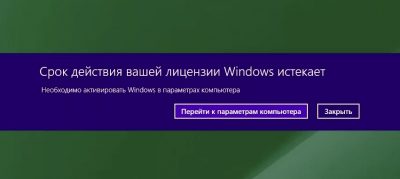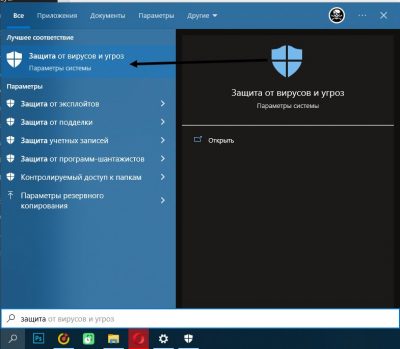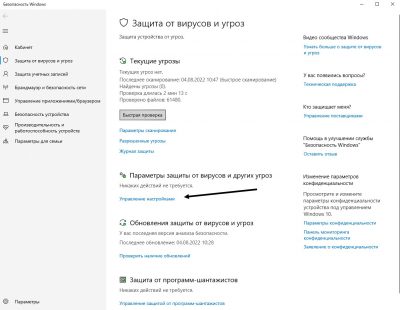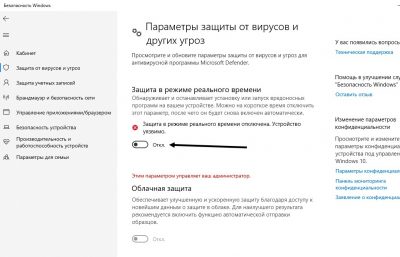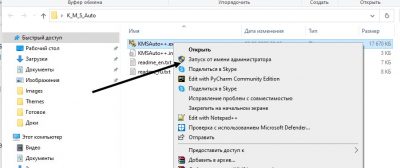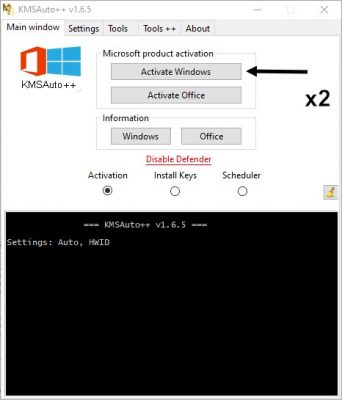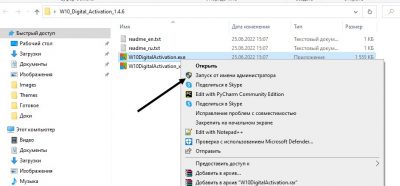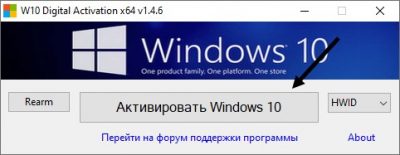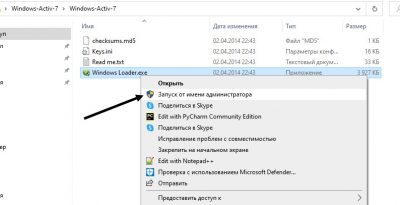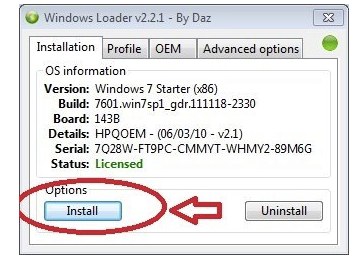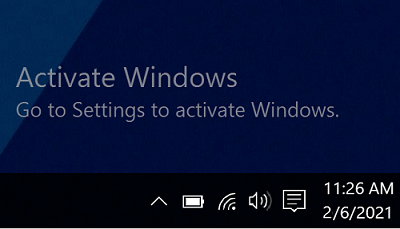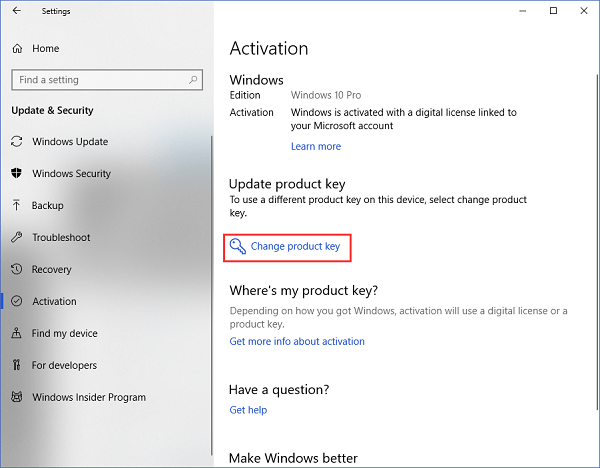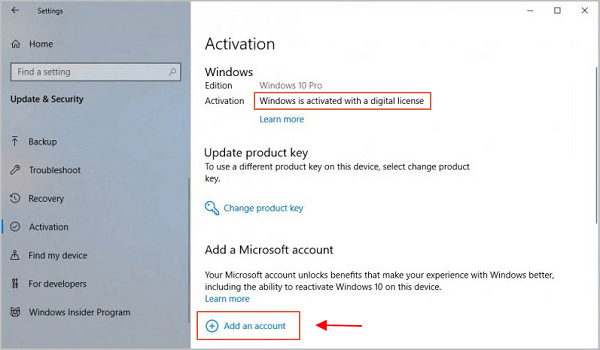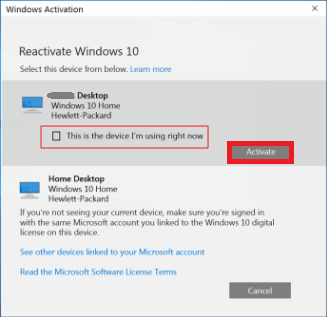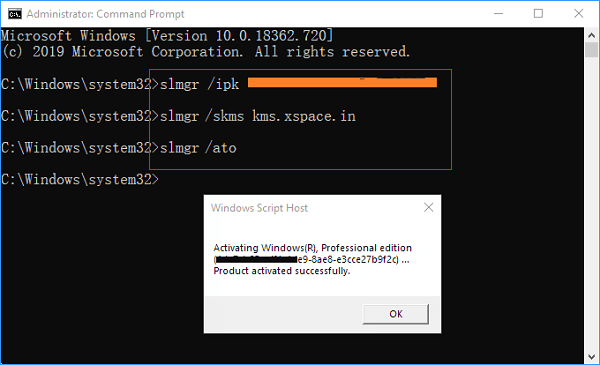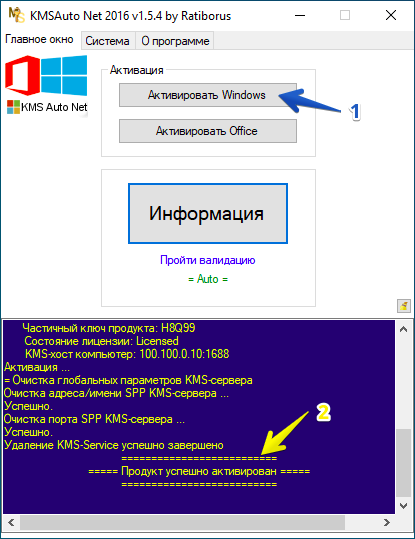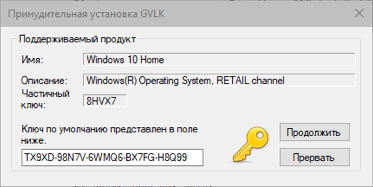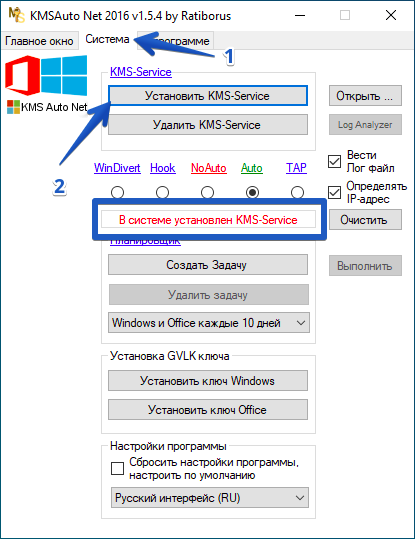Похожие новости
Инструкция по активации Windows 10
Инструкция по активации Windows 10 Активация позволит подтвердить подлинность вашей …
Читать подробнее
Инструкция по активации Microsoft Office через учетную запись
Инструкция по активации Microsoft Office Активация Microsoft Office позволяет подтвердить …
Читать подробнее
Понравилась статья?
Поделись!
На сегодня Виндовс 10 остается одной из самых популярных версий ОС Майкрософт. Но для домашнего или корпоративного использования системы нужно купить электронный ключ и пройти процедуру активации – подтверждения лицензии.
Пользователь может активировать Windows 10 через интернет или по телефону. Вне зависимости от того, какой способ вы выбрали, подтвержденная лицензия действует бессрочно и позволяет использовать ОС на вашем ПК без ограничений.
Содержание
- 1. Пошаговая инструкция по активации Windows 10 по телефону в России
- 2. Ошибка: Невозможно активировать windows по телефону
- 3. Телефон в РФ для активации Windows
- 4. Как активировать windows 10 ltsc или 10 pro по телефону?
Пошаговая инструкция по активации Windows 10 по телефону в России
Если хотите активировать «Десятку» по телефону, вам пригодится наша инструкция:
- Перейдите в меню «Пуск», нажав кнопку «Win» на клавиатуре.
- Откройте окно «Параметры» и выберите в нем раздел «Обновление и безопасность».
- В выпадающем списке слева найдите пункт «Активация», кликните на него левой кнопкой мыши.
- Видите раздел «Активировать Виндовс сейчас»? Тогда кликните на вариант «По телефону».
- Выберите «Россия» в списке стран.
- Позвоните по номеру, предложенному автоматической системой. Если единый всероссийский номер не сработает, используйте контакт для мобильной связи по Москве: +7 (495) 91 67 171. Проблемы с доступом к службе поддержки могут быть связаны с тем, что она обслуживает не только один регион (Россия), но и Беларусь, Казахстан, Монголию и несколько других стран.
- После соединения с автоответчиком компании Microsoft, согласитесь или откажитесь от записи разговора, нажав соответствующую цифру на своем телефоне.
- Нажмите цифру 1.
- Снова нажмите 1, чтобы пройти активацию «Десятки».
- Выберите 2, чтобы активировать систему без обновления.
- Нужно нажать 1 для подтверждения наличия ключа.
- Нажмите 2, если не получали код ошибки активации.
- Нажмите цифру 1, чтобы перейти к активации (подтверждение, что вы возле компьютера и можете подтвердить лицензию сейчас).
- Потребуется ввести ID установки – это специальный код, который высветился на вашем компьютере. Затем нажмите кнопку о введении кода подтверждения.
- Поочередно вводите цифры, которые диктует автоответчик Microsoft, в блоки от А до Н.
- Кликните на кнопку «Активация Виндовс».
- Если процедура успешна, вы увидите короткое сообщение со словом «Готово». При ошибке можете попробовать пройти все шаги снова.
Обращение по всероссийскому номеру бесплатно, но звонок по мобильному может быть платным согласно тарифам вашего оператора.
Если вариант с активацией по телефону не высветился в списке доступных опций, воспользуйтесь командной строкой:
- Нажмите на «Пуск» и впишите аббревиатуру CMD в строке поиска.
- Кликните на строчку «Командная строка» правой кнопкой мыши, чтобы сделать запуск с правами администратора.
- Потребуется следующая команда: slmgr-ipk и ключ активации.
- Получите сообщение об успешной установки ключа.
- Введите команду slui4, чтобы запустить активацию.
- Выберите текущий регион, позвоните по указанному номеру и следуйте остальным пунктам из инструкции ниже.
Для легальной проверки лицензии Виндовс не потребует скачать сторонний активатор. Вся процедура активации занимает 2-5 минут. Для этого даже не нужно выходить из дома.
Ошибка: Невозможно активировать windows по телефону
Подобная ошибка может возникнуть, если загружен сервер Майкрософт, пользователь пытается активировать ключ, полученный нелегально, неправильно введен ID установки.
При использовании пиратской версии продукта активировать Виндовс по телефону действительно невозможно. В остальных случаях можно повторить процедуру через какое-то время или воспользоваться вариантом проверки лицензии через интернет.
Телефон в РФ для активации Windows
Для подтверждения лицензии и получения помощи по другим вопросам, связанным с использованием «Десятки», позвоните по телефону: 8(800) 200 80 01. Эту линию связи можно использовать из любого населенного пункта России.
Особенности активации Виндовс по телефону в РФ:
- поддержка на русском языке;
- автоматизированные ответы;
- простая и быстрая процедура;
- можно связаться со службой поддержки при ошибках.
Если не получится связаться по всероссийскому номеру Майкрософт, звоните по телефону, предназначенному для клиентов из Москвы: +7 (495) 916 71 71.
Как активировать windows 10 ltsc или 10 pro по телефону?
Для активации «Десятки» Pro и LTSC по телефону используйте командную строку. Как это сделать?
- Запустите «Пуск», выберите раздел «Стандартные Виндовс», кликните на строку «Командная строка» правой кнопкой мыши.
- Впишите ключ после команды slmgr-ipk.
- Впишите команду: slui4, чтобы выбрать регион и увидеть телефон для связи.
- Внимательно слушайте вопросы автоответчика, чтобы выбрать подходящий вариант и не пропустить момент, когда нужно ввести айди установки.
Если возникают проблемы, свяжитесь со службой поддержки Майкрософт. Активация по телефону не удастся, если вы не покупали электронный ключ или используете 25-символьный код, полученный в интернете (возможно, он установлен на большем числе устройств, чем разрешает лицензия).
Чтобы активировать систему без ключа и телефона, можете использовать активатор. Но это нелегально и рискованно – можно заразить устройство вирусами, потерять важные данные, потратить время впустую, потому что «Десятка» снова потребует ключ. Поэтому лучше купить легальный электронный ключ и пройти активацию по телефону. Не сообщайте ключ третьим лицам до проверки лицензии, потому что может возникнуть ошибка при проверке Product Key.
Существует большое количество самых разных программ, позволяющих бесплатно получить лицензию для операционной системы Microsoft Windows 10. Именно этой теме и будет посвящена наша сегодняшняя статья. Мы подробно рассмотрим самые лучшие активаторы для данной ОС, а после каждого из обзоров вы сможете бесплатно скачать то или иное ПО по прямой ссылке на русском языке с его официального сайта. Итак, разберемся, как навсегда убрать назойливую надпись с экрана…
| KMSAuto++ | KMSAuto Net | Активатор KMS Tools | Активатор AAct | KMSoffline | KMSonline | KMSpico | Hwidgen | KMSnano | Windows 10 Digital License Activation | KMSAuto Lite | Microsoft Toolkit | KMSAuto Easy | KMS Digital Online Activation Suite | Re-Loader Activator | |
| Политика распространения: | Бесплатно (Free) | Бесплатно (Free) | Бесплатно (Free) | Бесплатно (Free) | Бесплатно (Free) | Бесплатно (Free) | Бесплатно (Free) | Бесплатно (Free) | Бесплатно (Free) | Бесплатно (Free) | Бесплатно (Free) | Бесплатно (Free) | Бесплатно (Free) | Бесплатно (Free) | Бесплатно (Free) |
| Размер: | 16 Mb | 6 Mb | 51 Mb | 3 Mb | 6 Mb | 5 Mb | 8 Mb | 3 Mb | 30 Mb | 2 Mb | 10 Mb | 12 Mb | 1 Mb | 1 Mb | 1 Mb |
| Русская локализация: | |||||||||||||||
| Удобство работы: | |||||||||||||||
| Microsoft Office support: | |||||||||||||||
| Второстепенные функции: | |||||||||||||||
| Оценка редакции: | |||||||||||||||
| Ссылка: | KMSAuto++ | KMSAuto Net | KMS Tools | AAct RUS | KMSoffline | KMSonline | KMSpico | Hwidgen | KMSnano | Windows 10 Digital License Activation | KMSAuto Lite | Microsoft Toolkit | KMSAuto Easy | KMS Digital Online Activation Suite | Re-Loader Activator |
Содержание
- KMSAuto++
- KMSAuto Net
- KMS Tools
- AAct
- KMSoffline
- KMSonline
- KMSpico
- Hwidgen
- KMSnano
- Windows 10 Digital License Activation Plus
- KMSAuto Lite
- Microsoft Toolkit
- KMSAuto Easy
- KMS Digital Online Activation Suite
- Re-Loader Activator
- Вопросы и ответы
KMSAuto++
Данную программу по праву можно назвать самой популярной. Активатор появился сравнительно недавно, но за считаные месяцы стал наиболее востребованным. Чем это обуславливается? Наличие русской локализации, простота использования, наглядный программный интерфейс, большое количество вспомогательных функций и утилита для автоматического отключения защитника Виндовс.
Преимущества:
- С программой легко работать.
- Есть ручной и автоматический режимы активации.
- С помощью дополнения Defender Tools можно отключить Защитник Windows.
Недостатки:
- Некоторая сложность использования.
| Информация актуальна: | 2022 год |
| Платформа: | Windows 10 x64 Bit |
| Язык: | Русский |
| Лицензия: | Бесплатно |
KMSAuto++
KMSAuto Net
KMS-активатор был наиболее популярным еще год назад. Теперь его вытеснило описанное выше приложение. Но программа от Ratiborus продолжает пользоваться успехом. Здесь есть русский язык, а нажатием всего одной кнопки мы можем совершенно бесплатно и в считаные секунды получить лицензию для Microsoft Windows или офис. Для удобства использования все вспомогательные инструменты, которые здесь присутствуют, вынесены в отдельную вкладку.
Кстати, если нажать кнопку, которая находится немного ниже основной, мы сможем получить информацию о состоянии лицензии.
Преимущества:
- Наличие русской локализации.
- Отображение информации о лицензии.
- Ряд дополнительных функций.
Недостатки:
- Невозможность активации Windows 7.
| Информация актуальна: | 2022 год |
| Платформа: | Windows 10 |
| Язык: | Русский |
| Лицензия: | Бесплатно |
KMSAuto Net
Следующая программа, по сути, является сборником сразу нескольких активаторов. После запуска приложения вы можете выбрать любую из утилит и с ее помощью активировать операционную систему. Такой подход выручает в самых сложных случаях. Например, когда ни один другой активатор не справляется с процессом получения лицензии.
Преимущества:
- Есть русская локализация.
- Мы имеем большое количество самых разных активаторов.
Недостатки:
- Большой вес установочного дистрибутива.
| Информация актуальна: | 2022 год |
| Разработчик: | Ratiborus |
| Платформа: | Windows 10 |
| Язык: | Русский |
| Лицензия: | Бесплатно |
KMS Tools
AAct
Еще один очень популярный и широко известный активатор. Во-первых, программа выполнена на русском языке. Во-вторых, тут присутствует возможность получения лицензии и для Microsoft Office. В-третьих, мы можем настраивать приложение удобным для себя образом.
Преимущества:
- Присутствует несколько режимов активации.
- В пользовательском интерфейсе есть русский язык.
- В ходе работы или до начала активации можно получать различную диагностическую информацию.
Недостатки:
- Большой вес установочного дистрибутива.
| Информация актуальна: | 2022 год |
| Платформа: | Windows 10 |
| Язык: | Русский |
| Лицензия: | Бесплатно |
AAct RUS
KMSoffline
Переходим к более простым приложениям для получения бесплатной лицензии для 10-й версии операционной системы от Microsoft. Данная программа русифицирована уже частично. Тут присутствуют и дополнительные функции, которые вынесены в отдельную вкладку. Делается это для того, чтобы не загромождать пользовательский интерфейс.
Преимущества:
- Наличие русской локализации.
- Наглядный пользовательский интерфейс.
- Выбор метода активации.
Недостатки:
- Корявый внешний вид.
| Информация актуальна: | 2022 год |
| Платформа: | Windows 10 |
| Язык: | Русский |
| Лицензия: | Бесплатно |
KMSoffline
KMSonline
Приложение является точной копией обозреваемого ранее KMSoffline. От той программы она отличается лишь необходимостью наличия доступа к сети при активации операционной системы.
Преимущества:
- В пользовательском интерфейсе вы найдете русский язык.
- Свежие серии лицензионного ключа активации интегрируются автоматическим.
- Присутствует и ручной режим активации.
Недостатки:
- Для работы необходимо обязательное подключение к сети.
| Информация актуальна: | 2022 год |
| Платформа: | Windows 10 |
| Язык: | Русский |
| Лицензия: | Бесплатно |
KMSonline RUS
KMSpico
Активатор, который можно назвать самым простым и маленьким. Тут нет ничего, даже русского языка. Зато присутствует огромная красная кнопка, по которой очень сложно промазать. Последняя и приводит к активации ОС.
Преимущества:
- Миниатюрность.
- Простата работы.
- Поддержка любых версий операционных систем.
Недостатки:
- Отсутствие русской локализации и дополнительных функций.
| Информация актуальна: | 2022 год |
| Платформа: | Windows 10 |
| Язык: | Английский |
| Лицензия: | Бесплатно |
KMSpico
Hwidgen
Следующий активатор отличается практически отсутствующим пользовательским интерфейсом. Также тут нет каких-либо дополнительных функций. Все что мы можем сделать, это выбрать режим работы и нажать одну из двух кнопок. Первый управляющий элемент запускает активацию, а второй завершает работу с приложением.
Преимущества:
- Простота использования.
- Отображение диагностической информации в процессе работы.
Недостатки:
- Нет русского языка и каких-либо дополнительных функций.
| Информация актуальна: | 2022 год |
| Платформа: | Windows 10 Home |
| Язык: | Английский |
| Лицензия: | Бесплатно |
Hwidgen торрент
KMSnano
Миниатюрный активатор, который не имеет вспомогательных функций. Вам просто достаточно запустить исполняемый компонент от имени администратора и, подтвердив свое намерение, дождаться завершения процесса короткой активации.
Преимущества:
- Миниатюрный вес программы.
- Поддержка практически любых операционных систем от Microsoft.
Недостатки:
- Отсутствие вспомогательных функций.
| Информация актуальна: | 2022 год |
| Платформа: | Windows 10 |
| Язык: | Английский |
| Лицензия: | Бесплатно |
KMSnano
Windows 10 Digital License Activation Plus
Простейшийактиватор отлично справляющийся с получением бесплатной лицензией для Десятки. Вспомогательных функций здесь нет, но пользователь вправе выбрать метод активации. Хочется отметить и наличие русской локализации.
Преимущества:
- Ппростота использования.
- Мы можем определить метод работы программы.
Недостатки:
- Отсутствие поддержки Microsoft Office.
| Информация актуальна: | 2022 год |
| Платформа: | Windows 10 |
| Язык: | Русский |
| Лицензия: | Бесплатно |
Windows 10 Digital License Activation
KMSAuto Lite
Очень популярный активатор, который ранее пользовался огромным успехом по всему миру. Программа выделяется массой достоинств, например: наличие русского языка, возможность активации офиса, отображение диагностической информации, планировщик и множество вспомогательных утилит, которые даже не поместились на одну вкладку.
Преимущества:
- Наличие русской локализации.
- Поддержка Microsoft Office.
- Ряд вспомогательных инструментов.
- Большое количество дополнительных функций.
Недостатки:
- Сложность использования.
| Информация актуальна: | 2022 год |
| Платформа: | Windows 10 |
| Язык: | Русский |
| Лицензия: | Бесплатно |
KMSAuto Lite RUS
Простейшая утилита, которая даже не имеет русского языка. Зато здесь есть функция активации Microsoft Office. В зависимости от того, что мы хотим сделать, необходимо выбрать первую или вторую иконку. Последует процесс автоматического получения лицензии, который завершится также без участия со стороны пользователя.
Преимущества:
- Простота использования.
- Поддержка большинства версий операционных систем от Microsoft.
Недостатки:
- Отсутствие русской локализации.
| Информация актуальна: | 2022 год |
| Платформа: | Windows 10 |
| Язык: | Английский |
| Лицензия: | Бесплатно |
Microsoft Toolkit
KMSAuto Easy
Активировать Windows 10 можно и через командную строку. Для этого вы переходите ниже и скачиваете программу, которая работает в консольном режиме. В то же время, здесь есть русский язык и разобраться с использованием данного софта очень просто. Например, если мы хотим активировать Windows, нажимаем цифру 1. Для получения бесплатной лицензией Microsoft Office выбираем двойку.
Преимущества:
- Минимальный вес дистрибутива программы.
- Максимальная простота использования.
Недостатки:
- Нет дополнительных функций.
| Информация актуальна: | 2022 год |
| Платформа: | Windows 10 |
| Язык: | Русский |
| Лицензия: | Бесплатно |
KMSAuto Easy
KMS Digital Online Activation Suite
Активатор Windows 10, который тоже работает в режиме командной строки. В отличие от предыдущего случая, тут нет русского языка. К тому же окно изобилует лишней информацией и разобраться с ПО не так просто, как работая KMSAuto Easy.
Преимущества:
- Быстрота и стабильность работы.
- Поддержка активации офиса.
Недостатки:
- Захламленность пользовательского интерфейса.
| Информация актуальна: | 2022 год |
| Платформа: | Windows 10 |
| Язык: | Английский |
| Лицензия: | Бесплатно |
KMS Digital Online Activation Suite RUS
Re-Loader Activator
Это последний активатор в нашем списке. Оттого что программа находится на самой низкой позиции в статье она не становится самой плохой. Тут есть русский язык, поддержка активации офиса и ряд вспомогательных инструментов. Приложение даже можно настраивать.
Преимущества:
- Поддержка большинства операционных систем от Microsoft.
- Простота работы.
- Выбор одного из нескольких режимов получения лицензии.
Недостатки:
- Корявый пользовательский интерфейс.
| Информация актуальна: | 2022 год |
| Платформа: | Windows 10 x64 |
| Язык: | Русский |
| Лицензия: | Бесплатно |
Re-Loader Activator
Вопросы и ответы
Теперь, когда наша инструкция закончена, вы можете получить бесплатно лицензию для установленной на компьютере операционной системы. Учитывая огромное количество различных активаторов, никаких сложностей в процессе возникнуть не должно. Если вопросы все же останутся, переходите еще немного ниже и оставляйте свой комментарий, который мы обязательно прочтем и, если понадобится, ответим.
Текущая ситуация в мире (2022 год) значительно усложнила жизнь многим людям. Не обошло это стороной и пользователей ПК и ноутбуков. Корпорация Microsoft официально «ушла» из России. Легально приобрести лицензию на операционные системы Windows стало значительно сложнее. Конечно, где-то в магазинах еще остались остатки ключей, но стоимость их значительно выросла. Но раз Microsoft решил «кинуть» российских пользователей, то стоит обратить внимание на нелегальную активацию. Сейчас последствий за пиратскую Винду не будет, так как Майкрософт «ушел» из РФ.
В данном материале мы рассмотрим бесплатную активацию ОС Windows версий 10, 8.1 и 7. Активацию новой Windows 11 мы уже разбирали здесь, кому интересно — почитайте. Постараюсь быть краток, и писать исключительно полезную информацию.
Интересный факт
После начала февральских событий 2022 года, спрос на пиратские Windows и Office вырос на 250%!
Зачем вообще проводить активацию?
На самом деле все достаточно просто. Если операционная система Windows не активирована, то она будет всяким образом вам об этом напоминать. А так же незначительно ограничивать возможности системы.
- Во-первых, на рабочем столе (в правом нижнем) у вас будет «висеть» надпись о необходимости произвести активацию лицензии. Такой водяной знак есть на всех трех рассматриваемых версиях Windows. Надписи немного отличаются, но общий смысл один.
- Во-вторых, ограничение функциональности. В случае с Windows 10 и 8.1 — недоступность раздела «Персонализация». Вы не сможете сменить тему, обои и звуковую схему. В Windows 7 похожая ситуация, только добавляется еще черный экран.
Согласитесь, ограничения незначительные, на общую работу ОС не влияют. Но немного неприятно и неудобно. Как от этого избавиться раз и навсегда мы сейчас и разберём.
Пожалуй, объединим активацию этих двух систем в один раздел. Процесс их активации схож и применяется как на Windows 10, так и на Windows 8.1.
Итак, нам понадобиться одна популярная программа — активатор под названием KMSAuto. Автор сего чуда знамений разработчик Ratiborus. Он создал кучу полезных программ для Windows, включая и активаторы. Однако, самый топовый — KMSAuto Net.
Порядок действий:
Отключаем Защитник Windows.
- Для этого в «Поиск» пишем «Защита» и открываем первый найденный вариант «Защита от вирусов и угроз»:
- В открывшемся окне нам необходим раздел «Управление настройками»:
- Ползунком отключаем «Защиту в режиме реального времени»:
- Скачиваем и распаковываем активатор KMSAuto любым архиватором (подойдет Winrar) — ссылка на скачивание активатора чуть ниже.
- Запускаем файл KMSAuto++.exe от Администратора:
- Откроется приветственное окно, в котором необходимо нажать большую кнопку «KMSAuto ++»:
- Далее необходимо дважды! левой кнопкой мыши нажать на «Activate Windows»:
- Запустится процесс активации Windows, который занимает не более 1 минуты времени. В итоге вы должны увидеть следующее уведомление:
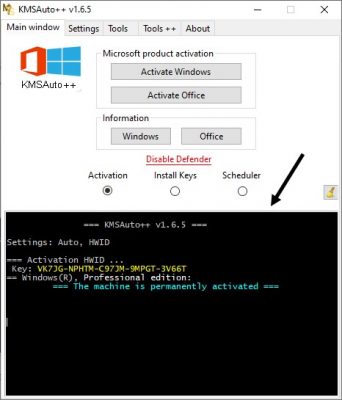
Скачать активатор KMSAuto Net:
Пароль — copysoft
| Версия: | 1.7.0 |
| Язык: | Eng + Rus |
| Разрядность: | x64 + x32 -bit |
| Может активировать: | Home, Pro, Enterprise, Education |
Повторюсь, что данный способ отлично работает как на Windows 10, так и на Windows 8.1. Однако, иногда на Windows 10 вариант с использованием KMSAuto не проходит успешно. В этих случаях есть план «Б», а именно, установка цифровой лицензии при помощи еще одного замечательного активатора.
Итак, план Б по активации Windows 10
Речь пойдет еще об одном активаторе от Ratiborus — W10 Digital Activation Program, который способен установить вечную цифровую лицензию в Windows 10. Пользоваться им немного попроще чем тем же KMSAuto.
Поехали:
- Отключаем Защитник Windows (Defender) (как это делается мы разбирали выше);
- Скачиваем и распаковываем архив с активатором (ссылка на его скачивание будет чуть ниже);
- Запускаем W10DigitalActivation.exe или W10DigitalActivation_x64.exe (в зависимости от разрядности вашей ОС) от Администратора:
- Откроется одно небольшое окно, в котором нужно нажать одну кнопку — «Активировать Windows 10»:
- Запустится процесс активации. Он тоже не занимает много времени — примерно одна минута. В итоге получим окно с успешной постоянной активацией:
Скачать активатор W10 Digital Activation:
Пароль — copysoft
| Версия: | 1.4.6 |
| Язык: | Eng + Rus |
| Разрядность: | x64 + x32 -bit |
| Совместимость: | Core (Home) / Professional (Pro) / Education / Enterprise (Корпоративная) |
После выполнения таких операций итог у нас один — полноценная и активированная система Windows 10 или 8.1. Никаких больше ограничений и уведомлений нет. А мы счастливые и сэкономившие деньги на лицензии.
Активация Windows 7
Теперь приступим к разбору процесса активации операционной системы Windows 7. На самом деле сделать это еще проще — как «два байта передать». Признаки того, что систему необходимо активировать мы описывали выше. Добавим ко всему наличие надписи о том, что ваша копия не является подлинной. Убирается все это очень просто — также при помощи активатора. Отметим, что Windows 7 уже давно не поддерживается компанией Microsoft. А это значит, что проверять подлинность лицензии по факту никто и никогда не будет. Просто данный функционал остался в самой системе и его просто нужно отключить.
Для активации ОС Windows 7 нам понадобиться самый лучший и проверенный активатор — Windows 7 Loader от Daz. Он 100% активирует любую версию «Семерки».
Приступим:
- Скачиваем и распаковываем архив с активатором (ссылка на него ниже);
- Запускаем файл Windows Loader.exe от Администратора:
- В открывшемся окне нажимаем кнопку «Install»:
- Ожидаем завершения процесса активации (от 1 до 2 минут);
- В конце программа попросит перезагрузить компьютер, выбираем «Restart»:
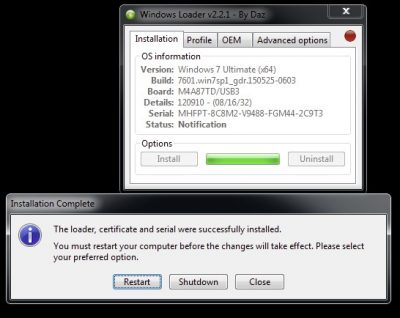
Скачать активатор Windows Loader:
| Версия: | 2.2 |
| Язык: | Eng |
| Разрядность: | x64 + x32 -bit |
| Совместимость: | Starter (Начальная), Home Basic (Домашняя базовая), Home Premium (Домашняя расширенная), Professional (Профессиональная), Ultimate (Максимальная) |
Вот мы и подошли к концу инструкции по активации Windows 10, 8.1, 7. Я постарался описать эти процессы максимально понятно и доступно. Если вы столкнулись с какими-либо трудностями и проблемами в активации, то смело пишите об этом в комментариях. За это вас никто не покусает :), а наоборот поможет и подскажет.
Lean how to activate Windows 10 or Windows 11 in three ways:
| Workable Solutions | Step-by-step Troubleshooting |
|---|---|
| Activate Windows 10 with the Product Key | Find Product Key when you are installing Windows 10 to activate the system. Press Windows icon on the keyboard > Settings > Update & Security > Activation…Full steps |
| Activate Windows 10/11 with a Digital license | The digital license is linked to your Microsoft account. First, check if your Windows 10 is linked to your Microsoft account. Click Windows icon > Choose Settings…Full steps |
| Activate Windows 10 Pro for Free using CMD | Another way to activate Windows 10 is using CMD. Type CMD in the search box, right-click it, and choose Run as administrator. Enter command line…Full steps |
Real case from the forum: «How to activate Windows 10? I installed a free version of Windows 10 pro from a tutorial I found on YouTube. Everything worked and I now want to activate windows seeing all of the benefits…«
Sick of the watermark sticking on the bottom right corner of the screen? If you want to activate Windows 10 as in the previous example, we will show you how to activate Windows 10 in 2022 with product key/digital license/CMD.
Step 1. Find Product Key when you are installing Windows 10. (If you have not found your product key, you can go to the fifth part of this page. Start installation first and then locate your key.)
If you can find your 25-character product key, you can activate Windows 10 right now.
Step 2. Press Windows icon on the keyboard > Settings > Update & Security > Activation (or you can input Activation on the search box after setting page pop up.)
Step 3. Click the Change product key.
Step 4. Enter your product key > Click Next > Select Activate
2 — How to Activate Windows 10/11 with a Digital License
The digital license is linked to your Microsoft account.
Note: You will first need to check if your Windows 10 is linked to your Microsoft account. Steps: Click Windows icon > Choose Settings > Select Update & Security > Select Activation > Check activation status
Check two common situations you may encounter:
Activate Windows 10 on a new PC
Reactivate Windows 10 after changing hardware
Activate Windows 10 on a new PC — 2 Steps
Step 1. During Windows 10 installation, choose I don’t have a product key when a move to activate.
Step 2. Sign in with your Microsoft account and connect to the Internet. Your Windows 10 will be activated.
Reactivate Windows 10 after changing hardware
When it comes to change your hardware, such as the mainboard, the activation process shows a bit of difference. Check the steps below to complete re-activation.
Step 1. Prepare before activation.
Make sure the digital license is linked to Microsoft Account. If the Activation displays as Windows is activated with a digital license, you can apply the below steps to link your account:
Click Settings > Update & Security > Activation > Click Add an account under Add a Microsoft account > Sign in to your Microsoft account
Step 2. Apply Troubleshoot
- Settings > Update & Security > Activation
- Choose Troubleshoot under the Windows part.
- Click I changed hardware on this device recently.
- Select device to activate > Check This is the device I’m using right now > Click Activate button.
3 — How to Activate Windows 10 Pro for Free using CMD
If the above methods are not your first option, you can apply a freeway — activate Windows 10 with CMD.
Step 1. Type CMD in the search box, right-click it, and choose Run as administrator.
Step 2. Enter command line and press Enter. Find your product key.
- slmgr /ipk
- slmgr / skms kms.xspace.in
- Slmgr / ato
If you encounter any Windows errors like system startup failure, BSOD, or unbootable devices after you have activated Windows 10, you can ask Windows repair services for help.
Consult with EaseUS data recovery experts for one-on-one manual recovery service. We could offer the following services after FREE diagnosis:
- Fix Windows boot issues, including BSOD
- Fix Windows error and configure Windows environment
- Restore the system when it fails to boot
- Optimize Windows computer to make it run quickly
Is Necessary to Activate Windows 10/11
What if I don’t activate Windows 10? Does any bad thing happen? To be honest, nothing annoying thing happens. But Microsoft has put restriction on two parts:
- Personalization settings (disabled): desktop background, windows colors, lock screen background, and themes.
- Updates (disabled): Install updates recommended by Microsoft and more.
How to Find Your Product Key
Find product key by EaseUS Todo PCTrans (fastest):
Step 1. Open the software and choose the «Product key» option.
Step 2. Click «Scan» and you can check the product key. Click «copy» for direct use.
Check more options for free:
How to Find Windows 10 Product Key
Here we provide you with five methods to find Windows 10 product key. Follow the methods if you want to get your Windows product key or license.
FAQ About Windows 10/11 Activation
1. What are the differences between using activated and inactivated Windows 10?
Compared with the activated Windows 10, your monitor will get a watermark in the bottom right corner of the screen. And the personalization settings, critical updates, optional updates, and optional software — include Microsoft apps, downloads, services — will be disabled.
2. Can’t activate Windows 10 after hardware change?
If you’ve changed your hardware (mainboard…), your Windows 10 can not be activated. Fortunately, Microsoft has told us what to do next. Follow the steps below:
Digital license:
Step 1. On your PC, login as administrator.
Step 2. Press Windows icon > choose Settings > Update & Security > Activation > Troubleshoot
Check more details in the article or read the Microsoft guide.
3. How to activate Windows 10 Enterprise for free using Command Prompt?
Step 1. Run command prompt as administrator.
Step 2. Find your Windows Enterprise product key and press Enter.
- Input command line slmgr.vbs / upk and press Enter.
- Find your Windows Enterprise product key and input slmgr / ipk
- slmgr / skms zh.us.to
- slmgr / ato
4. Is it safe to activate Windows 10 using CMD?
YES. It is safe to use.
The command line calls the built-in Windows 10 component which manages system license.
5. Can I recover data in Windows 11?
Upgrading to a new operating system may be risky. You can use EaseUS data recovery software to recover lost files during Windows 11 download or installation in three steps.
Lean how to activate Windows 10 or Windows 11 in three ways:
| Workable Solutions | Step-by-step Troubleshooting |
|---|---|
| Activate Windows 10 with the Product Key | Find Product Key when you are installing Windows 10 to activate the system. Press Windows icon on the keyboard > Settings > Update & Security > Activation…Full steps |
| Activate Windows 10/11 with a Digital license | The digital license is linked to your Microsoft account. First, check if your Windows 10 is linked to your Microsoft account. Click Windows icon > Choose Settings…Full steps |
| Activate Windows 10 Pro for Free using CMD | Another way to activate Windows 10 is using CMD. Type CMD in the search box, right-click it, and choose Run as administrator. Enter command line…Full steps |
Real case from the forum: «How to activate Windows 10? I installed a free version of Windows 10 pro from a tutorial I found on YouTube. Everything worked and I now want to activate windows seeing all of the benefits…«
Sick of the watermark sticking on the bottom right corner of the screen? If you want to activate Windows 10 as in the previous example, we will show you how to activate Windows 10 in 2022 with product key/digital license/CMD.
Step 1. Find Product Key when you are installing Windows 10. (If you have not found your product key, you can go to the fifth part of this page. Start installation first and then locate your key.)
If you can find your 25-character product key, you can activate Windows 10 right now.
Step 2. Press Windows icon on the keyboard > Settings > Update & Security > Activation (or you can input Activation on the search box after setting page pop up.)
Step 3. Click the Change product key.
Step 4. Enter your product key > Click Next > Select Activate
2 — How to Activate Windows 10/11 with a Digital License
The digital license is linked to your Microsoft account.
Note: You will first need to check if your Windows 10 is linked to your Microsoft account. Steps: Click Windows icon > Choose Settings > Select Update & Security > Select Activation > Check activation status
Check two common situations you may encounter:
Activate Windows 10 on a new PC
Reactivate Windows 10 after changing hardware
Activate Windows 10 on a new PC — 2 Steps
Step 1. During Windows 10 installation, choose I don’t have a product key when a move to activate.
Step 2. Sign in with your Microsoft account and connect to the Internet. Your Windows 10 will be activated.
Reactivate Windows 10 after changing hardware
When it comes to change your hardware, such as the mainboard, the activation process shows a bit of difference. Check the steps below to complete re-activation.
Step 1. Prepare before activation.
Make sure the digital license is linked to Microsoft Account. If the Activation displays as Windows is activated with a digital license, you can apply the below steps to link your account:
Click Settings > Update & Security > Activation > Click Add an account under Add a Microsoft account > Sign in to your Microsoft account
Step 2. Apply Troubleshoot
- Settings > Update & Security > Activation
- Choose Troubleshoot under the Windows part.
- Click I changed hardware on this device recently.
- Select device to activate > Check This is the device I’m using right now > Click Activate button.
3 — How to Activate Windows 10 Pro for Free using CMD
If the above methods are not your first option, you can apply a freeway — activate Windows 10 with CMD.
Step 1. Type CMD in the search box, right-click it, and choose Run as administrator.
Step 2. Enter command line and press Enter. Find your product key.
- slmgr /ipk
- slmgr / skms kms.xspace.in
- Slmgr / ato
If you encounter any Windows errors like system startup failure, BSOD, or unbootable devices after you have activated Windows 10, you can ask Windows repair services for help.
Consult with EaseUS data recovery experts for one-on-one manual recovery service. We could offer the following services after FREE diagnosis:
- Fix Windows boot issues, including BSOD
- Fix Windows error and configure Windows environment
- Restore the system when it fails to boot
- Optimize Windows computer to make it run quickly
Is Necessary to Activate Windows 10/11
What if I don’t activate Windows 10? Does any bad thing happen? To be honest, nothing annoying thing happens. But Microsoft has put restriction on two parts:
- Personalization settings (disabled): desktop background, windows colors, lock screen background, and themes.
- Updates (disabled): Install updates recommended by Microsoft and more.
How to Find Your Product Key
Find product key by EaseUS Todo PCTrans (fastest):
Step 1. Open the software and choose the «Product key» option.
Step 2. Click «Scan» and you can check the product key. Click «copy» for direct use.
Check more options for free:
How to Find Windows 10 Product Key
Here we provide you with five methods to find Windows 10 product key. Follow the methods if you want to get your Windows product key or license.
FAQ About Windows 10/11 Activation
1. What are the differences between using activated and inactivated Windows 10?
Compared with the activated Windows 10, your monitor will get a watermark in the bottom right corner of the screen. And the personalization settings, critical updates, optional updates, and optional software — include Microsoft apps, downloads, services — will be disabled.
2. Can’t activate Windows 10 after hardware change?
If you’ve changed your hardware (mainboard…), your Windows 10 can not be activated. Fortunately, Microsoft has told us what to do next. Follow the steps below:
Digital license:
Step 1. On your PC, login as administrator.
Step 2. Press Windows icon > choose Settings > Update & Security > Activation > Troubleshoot
Check more details in the article or read the Microsoft guide.
3. How to activate Windows 10 Enterprise for free using Command Prompt?
Step 1. Run command prompt as administrator.
Step 2. Find your Windows Enterprise product key and press Enter.
- Input command line slmgr.vbs / upk and press Enter.
- Find your Windows Enterprise product key and input slmgr / ipk
- slmgr / skms zh.us.to
- slmgr / ato
4. Is it safe to activate Windows 10 using CMD?
YES. It is safe to use.
The command line calls the built-in Windows 10 component which manages system license.
5. Can I recover data in Windows 11?
Upgrading to a new operating system may be risky. You can use EaseUS data recovery software to recover lost files during Windows 11 download or installation in three steps.
Знание того, как активировать Windows 10 или Windows 11, может показаться не самой насущной потребностью в мире. В конце концов, большинству лучших ноутбуков и компьютеров с Windows 10 требуется только быстрая настройка, чтобы начать работу. Но если вы начинаете с нуля с новая установка и уже вложился в лучшую видеокарту и лучший процессор, не говоря уже о лучшем SSD, для серьезной машины вам нужно будет использовать чистую установку Windows 10. И вам нужно будет ее активировать.
Дешевый подлинный ключ Windows 10:
ценаБестселлер # 2

Windows 10
- Сантана Филью, Озеас Виейра (автор)
- 266 страниц — 01 (дата публикации) — Senac São Paulo (издатель)
Как вы это сделаете, будет зависеть от нескольких факторов. Если эта установка уже была активирована с помощью ключа продукта, вам потребуется иметь этот ключ под рукой, чтобы активировать Windows 10 очередной раз. Если ваша учетная запись Microsoft связана с лицензией Windows 10, вы можете повторно активировать эту лицензию на том же компьютере, даже если вы обменялись частями.
Чтобы помочь вам в активации Windows 10, мы составили это пошаговое руководство, чтобы вы знали, что делать с ключами продукта и цифровыми лицензиями. Так что продолжайте и прокрутите вниз до раздела, который относится к вам, чтобы помочь вам быстро начать работу.
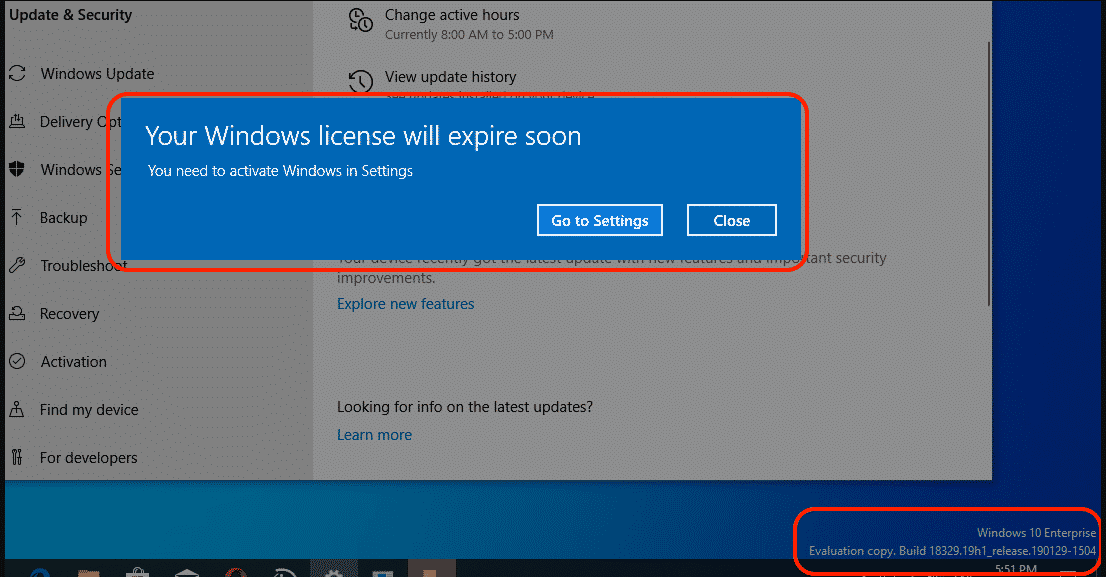
Как определить вашу версию Windows 10
Прежде всего, вы должны определить версию своей Windows 10, так как каждая из них имеет определенный ключ продукта. Найти версию, установленную на вашем ПК, очень просто. Следуйте изображениям ниже.
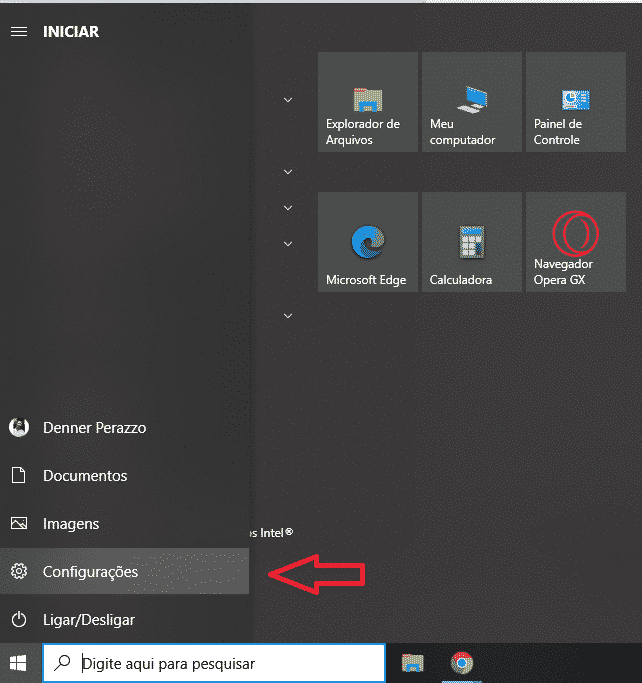
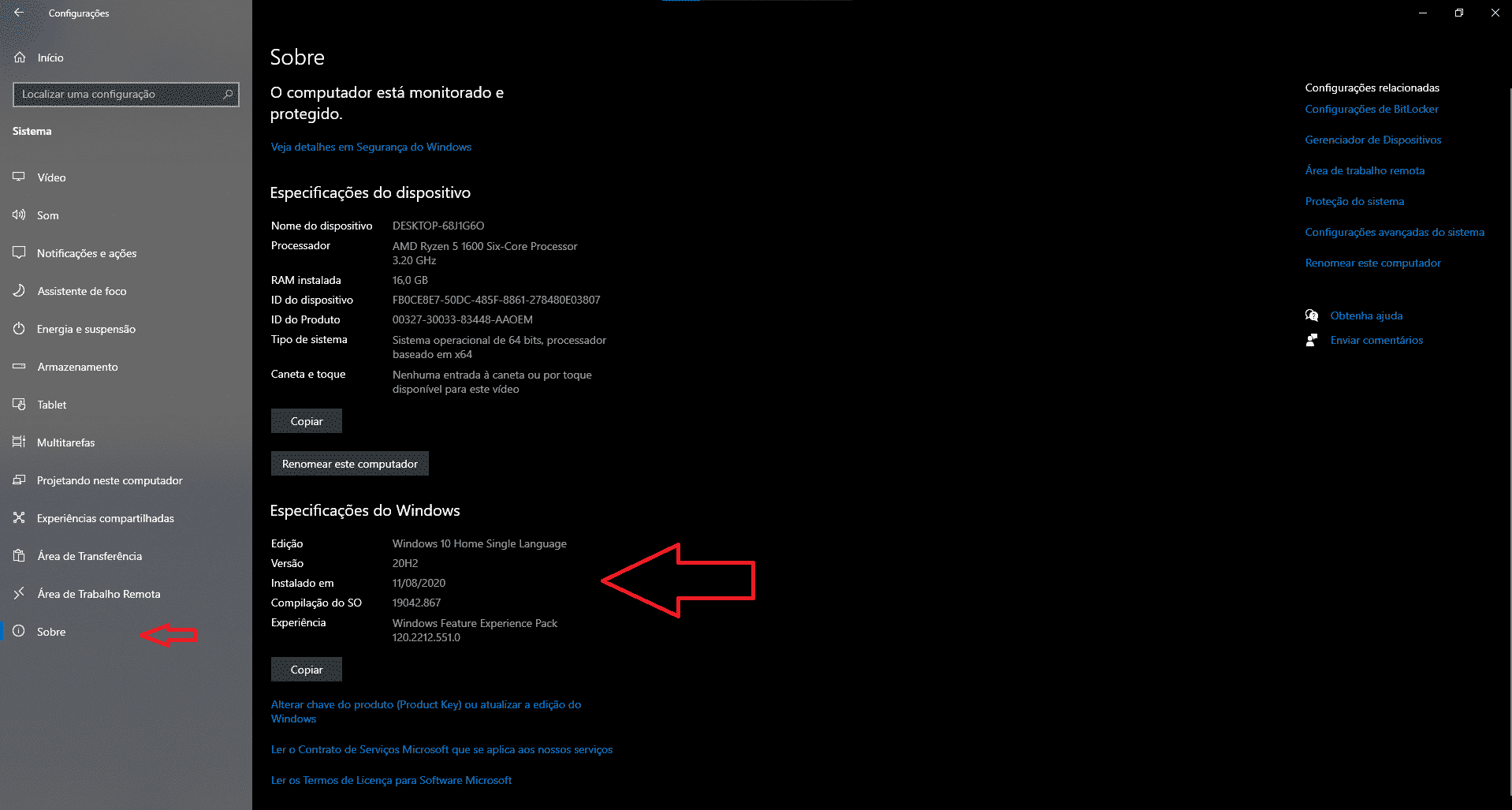
Учебник о том, как активировать Windows 10 или Windows 11
Товаров не найдено.
Независимо от того, создали ли вы новый компьютер или повторно активируете компьютер, на котором уже была активирована Windows 10 с помощью ключа продукта, это способ использовать его для активации Windows 10.
Введите ключ:
Введите ключ продукта во время установки Windows 10. Он будет включен в коробку или в документацию, прилагаемую к цифровой покупке.
Если вы проявляете инициативу, вы можете легко активировать Windows 10 во время установки. В процессе установки вам будет предложено ввести 25-значный ключ продукта. Ввод его на этом этапе активирует его для вас, так что вы будете готовы продолжить, как только установка будет завершена.
Если у вас нет готового ключа продукта во время установки, вы все равно можете продолжить и активировать его позже. После установки Windows 10 вы можете активировать ее своим ключом, выполнив следующие действия.
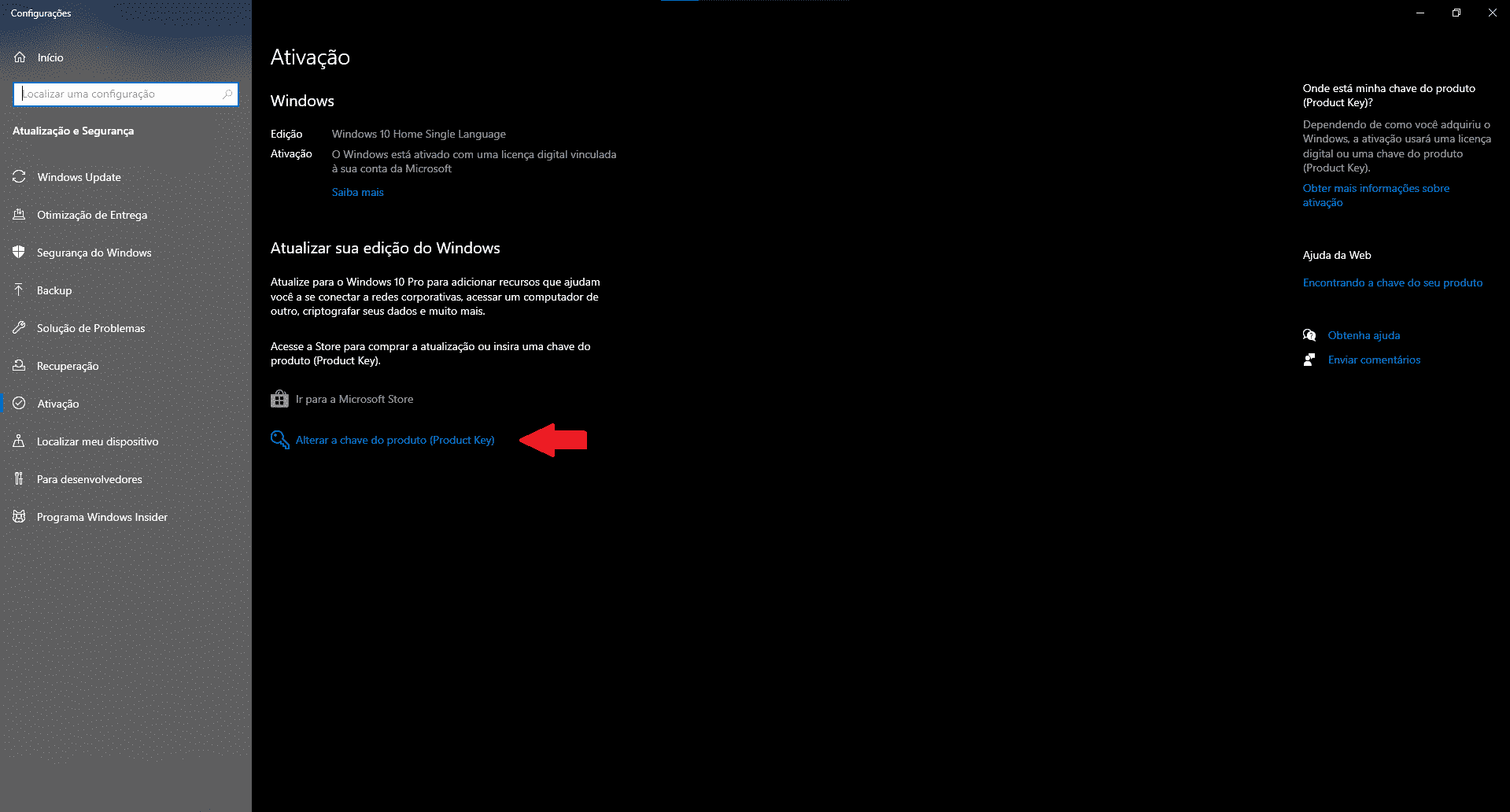
Перейти к настройкам:
Нажмите клавишу Windows и перейдите в «Настройки»> «Обновление и безопасность»> «Активация» (или введите «активация» в строке поиска).
другойrи ключ:
Найдите и нажмите Изменить ключ продукта.
Введите ключ:
Введите ключ продукта во всплывающем окне, нажмите «Далее», затем нажмите «Активировать».
(Примечание: для активации необходимо подключение к Интернету)
Вы можете выполнить следующие шаги, чтобы активировать лицензию Windows 10, даже если в вашей системе уже есть активная лицензия. Вы можете сделать это, например, если вы меняете выпуски Windows 10. Если у вас нет ключа продукта, вы также можете перейти со страницы активации непосредственно в Магазин Windows, чтобы приобрести ключ. Но вы также можете купить подлинную лицензию Windows. Не волнуйтесь, этот процесс покупки совершенно законно и ваша Windows 10 будет оригинал.
Товаров не найдено.
Windows 10 значительно упростила процесс активации или повторной активации Windows 10 благодаря возможности привязать лицензии Windows 10 к вашей учетной записи Microsoft. Если у вас уже есть компьютер, активированный в Windows 10, и вы хотите использовать этот процесс в будущем, см. Шаги в Microsoft свяжет вашу учетную запись Microsoft.
Вы можете подтвердить, что ваша учетная запись связана, прежде чем вносить какие-либо изменения в систему или переустанавливать Windows 10, перейдя в: Настройки> Обновление и безопасность> Активация и поискав «Windows активирована с цифровой лицензией, связанной с вашей учетной записью Microsoft» в разделе «Активация» часть окна.
Примечание. Вы можете использовать этот метод только для активации того же выпуска Windows 10, с которым ранее была связана ваша учетная запись (Home, Pro и т. д.). Вам также потребуется активное подключение к Интернету. Если вы хотите узнать, как активировать Windows 11 с ключом продукта, продолжайте читать статью.
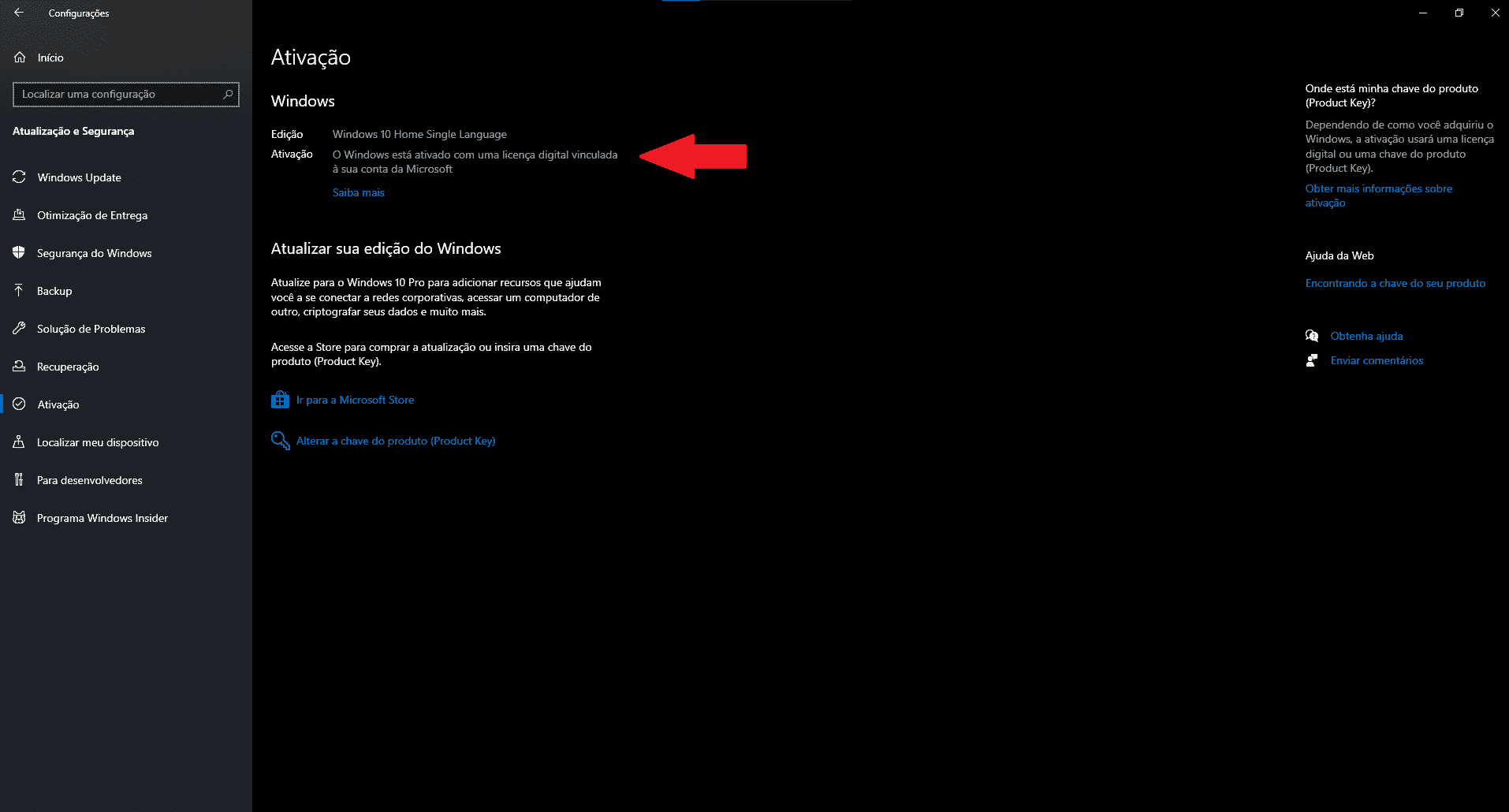
Скажем, у вас нет ключа:
Во время установки Windows 10 выберите «У меня нет ключа продукта», когда вас попросят активировать.
Настроить и авторизоваться:
Настройте и войдите в Windows 10, используя учетную запись Microsoft, которую вы связали с цифровой лицензией на Windows 10 (вы также можете настроить локальную учетную запись и добавить учетную запись Microsoft позже).
На этом этапе Windows может быть активирована автоматически. На следующем шаге вы можете убедиться, что Windows была активирована с помощью связанной цифровой лицензии. Если вы внесли существенные изменения в свое оборудование, вам может потребоваться выполнить следующие шаги.
(Примечание: вам нужно будет выполнить следующие шаги в качестве администратора в Windows, чтобы завершить их успешно)
Перейдите в настройки
Когда Windows запущена, нажмите клавишу Windows и выберите «Настройки»> «Обновление и безопасность»> «Активация».
Решение проблем:
если Windows 10 не активирована, найдите и нажмите Устранение неполадок. (Примечание: параметр устранения неполадок не указан на боковой панели)
Выберите активировать Windows
В новом окне выберите «Активировать Windows», а затем «Активировать», или выберите «Я недавно менял оборудование для этого устройства», если вы меняли компоненты своего ПК.
Следуйте подсказкам:
Следуйте всем запросам на вход, используя данные учетной записи Microsoft, связанные с вашей цифровой лицензией (вам также может потребоваться пароль для вашей локальной учетной записи, если вы создали ее для своего ПК).
Найдите устройство:
Найдите компьютер, который вы используете, в списке устройств, установите флажок «Это устройство, которое я использую сейчас» и нажмите «Активировать».
После этого ваша цифровая лицензия должна вступить в силу и активировать вашу копию Windows 10. Если активация по-прежнему не удалась, вы можете найти более подробную информацию на странице средство устранения неполадок при активации.
Как активировать Windows 10 в альтернативном режиме
Конечно, существуют незаконные способы активации Windows с помощью кодов активации, которые вы найдете в Интернете, или даже с помощью команд на вашем CMD. Мы помним e мы подчеркиваем что мы категорически против и не поддерживаем эту практику. Мы рекомендуем вам купить оригинальную Windows, чтобы не подвергать себя риску и не попасться на мошенников. Делайте это на свой страх и риск.
Таблица с ключами активации
Как было сказано в начале текста, существует несколько версий Windows 10. Ниже вы можете увидеть, что это такое, а рядом с ними указан конкретный ключ:
Ключи для активации Windows 10 Enterprise:
| 10 для Windows Enterprise | NPPR9-FWDCX-D2C8J-H872K-2YT43 |
| 10 для Windows Enterprise | CKFK9-QNGF2-D34FM-99QX2-8XC4K |
| 10 для Windows Enterprise | DPH2V-TTNVB-4X9Q3-TJR4H-KHJW4 |
| 10 для Windows Enterprise | WNMTR-4C88C-JK8YV-HQ7T2-76DF9 |
| 10 для Windows Enterprise | 2F77B-TNFGY-69QQF-B8YKP-D69TJ |
| 10 для Windows Enterprise | XGVPP-NMH47-7TTHJ-W3FW7-8HV2C |
| 10 для Windows Enterprise | RW7WN-FMT44-KRGBK-G44WK-QV7YK |
| 10 для Windows Enterprise | FW7NV-4T673-HF4VX-9X4MM-B4H4T |
| 10 для Windows Enterprise | WGGHN-J84D6-QYCPR-T7PJ7-X766F |
| 10 для Windows Enterprise | NK96Y-D9CD8-W44CQ-R8YTK-DYJWX |
Ключи для активации Windows 10 для образовательных учреждений:
| Окна 10 Образование | NW6C2-QMPVW-D7KKK-3GKT6-VCFB2 |
| Окна 10 Образование | 2WH4N-8QGBV-H22JP-CT43Q-MDWWJ |
| Окна 10 Образование | YNMGQ-8RYV3-4PGQ3-C8XTP-7CFBY |
| Окна 10 Образование | 6TP4R-GNPTD-KYYHQ-7B7DP-J447Y |
| Окна 10 Образование | 84NGF-MHBT6-FXBX8-QWJK7-DRR8H |
| Окна 10 Образование | 8PTT6-RNW4C-6V7J2-C2D3X-MHBPB |
| Окна 10 Образование | GJTYN-HDMQY-FRR76-HVGC7-QPF8P |
| Окна 10 Образование | YVWGF-BXNMC-HTQYQ-CPQ99-66QFC |
Ключи для активации Windows 10 S:
| Окна 10 S | 3NF4D-GF9GY-63VKH-QRC3V-7QW8P |
Ключи для активации Windows 10 Home:
| Окна 10 Главная | TX9XD-98N7V-6WMQ6-BX7FG-H8Q99 |
| Окна 10 Главная | KTNPV-KTRK4-3RRR8-39X6W-W44T3 |
| Окна 10 Главная | YTMG3-N6DKC-DKB77-7M9GH-8HVX7 |
| Окна 10 Главная | 4CPRK-NM3K3-X6XXQ-RXX86-WXCHW |
Ключи для активации Windows 10 Home на одном языке:
| Windows 10 Home Single Language | 7HNRX-D7KGG-3K4RQ-4WPJ4-YTDFH |
| Windows 10 Home Single Language | NKJFK-GPHP7-G8C3J-P6JXR-HQRJR |
Ключи для активации Windows 10 Pro:
| Окна 10 Pro | VK7JG-NPHTM-C97JM-9MPGT-3V66T |
| Окна 10 Pro | 8N67H-M3CY9-QT7C4-2TR7M-TXYCV |
| Окна 10 Pro | 2B87N-8KFHP-DKV6R-Y2C8J-PKCKT |
| Окна 10 Pro | DXG7C-N36C4-C4HTG-X4T3X-2YV77 |
| Окна 10 Pro | WYPNQ-8C467-V2W6J-TX4WX-WT2RQ |
Если ваши предыдущие ключи Windows 10 не работают, вы можете попробовать один из следующих вариантов:
| Windows 10 | MH37W-N47XK-V7XM9-C7227-GCQG9 |
| Windows 10 | 334NH-RXG76-64THK-C7CKG-D3VPT |
| Windows 10 | PBHCJ-Q2NYD-2PX34-T2TD6-233PK |
| Windows 10 | VKJG7-NPHTM-C97JM-9MPGT-3V66T |
| Windows 10 | W269N-WFGWX-YVC9B-4J6C9-T83GX |
| Windows 10 | NRG8B-VKK3Q-CXVCJ-9G2XF-6Q84J |
| Windows 10 | 9FNHH-K3HBT-3W4TD-6383H-6XYWF |
| Windows 10 | YYVX9-NTFWV-6MDM3-9PT4T-4M68B |
| Windows 10 | 44RPN-FTY23-9VTTB-MP9BX-T84FV |
| Windows 10 | DCPHK-NFMTC-H88MJ-PFHPY-QJ4BJ |
| Windows 10 | QFFDN-GRT3P-VKWWX-X7T3R-8B639 |
| Windows 10 | TX9XD-98N7V-6WMQ6-BX7FG-H8Q99 |
| Windows 10 | 3KHY7-WNT83-DGQKR-F7HPR-844BM |
| Windows 10 | 7HNRX-D7KGG-3K4RQ-4WPJ4-YTDFH |
| Windows 10 | PVMJN-6DFY6-9CCP6-7BKTT-D3WVR |
| Windows 10 | W269N-WFGWX-YVC9B-4J6C9-T83GX |
| Windows 10 | MH37W-N47XK-V7XM9-C7227-GCQG9 |
| Windows 10 | NW6C2-QMPVW-D7KKK-3GKT6-VCFB2 |
| Windows 10 | 2WH4N-8QGBV-H22JP-CT43Q-MDWWJ |
| Windows 10 | NPPR9-FWDCX-D2C8J-H872K-2YT43 |
| Windows 10 | DPH2V-TTNVB-4X9Q3-TJR4H-KHJW4 |
Для смелых мы покажем вам, как это сделать, ниже:
1. Откройте CMD:
Нажмите Windows и найдите cmd. Щелкните правой кнопкой мыши и запустите его от имени администратора.
2. Удалите ключ:
Чтобы удалить предыдущий ключ продукта, введите эту команду в cmd slmgr.vbs / upk
3. Вставьте команду:
Затем скопируйте и вставьте эту командную строку и нажмите Enter чтобы установить ключ продукта Windows 10: slmgr /ipk W269N-WFGWX-YVC9B-4J6C9-T83GX
4. Введите команду:
Теперь введите slmgr / skms kms8.msguides.com в командной строке и нажмите Enter
5. Активируйте Windows:
Копия и Коул Slmgr / ATO в CMD и нажмите Enter для активации Windows 10.
Чтобы проверить, активна ли ваша Microsoft Windows, нажмите Windows + R и введите команду slmgr.vbs-xpr. Если у вас остались вопросы, посмотрите видео с быстрой демонстрацией.
https://www.youtube.com/watch?v=jbArIWJEHxk
Как активировать Windows 11 с помощью ключа продукта
Допустим, у вас есть ключ продукта (25-значный код), и вы хотите активировать свой компьютер с Windows 10 или Windows 11. Подключите компьютер к Интернету и выполните следующие действия:
- Откройте меню активации Windows по адресу настройки > система > Активация — и расширить раздел состояние активации .
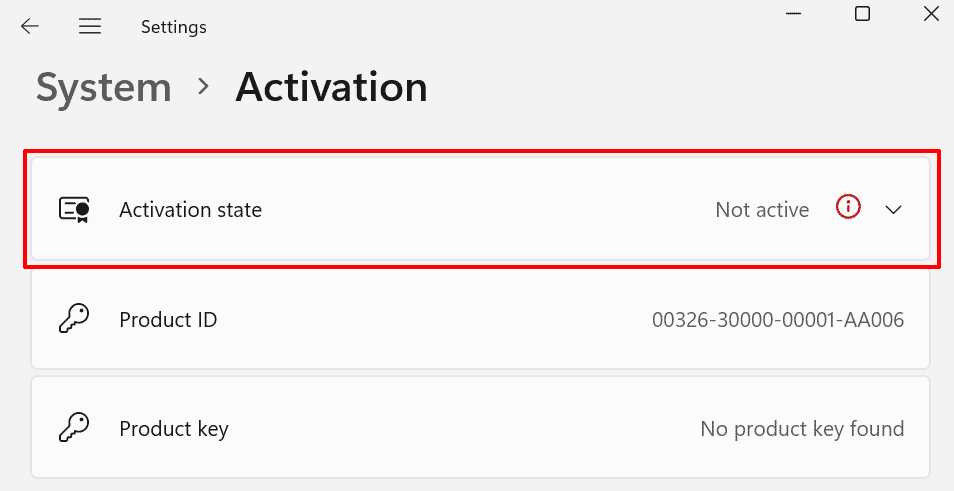
- Selecione Изменять в строке «Изменить ключ продукта».
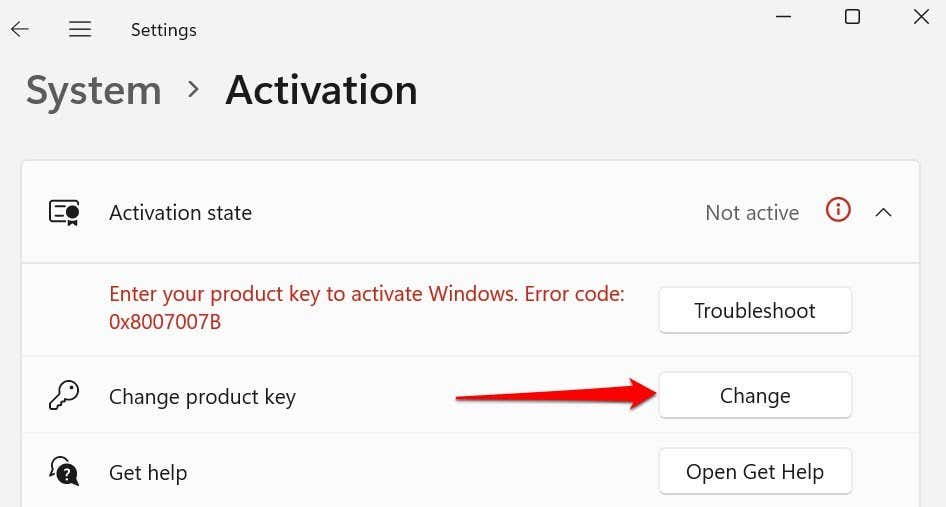
- Введите ключ продукта в диалоговом окне и выберите Enter продолжить.
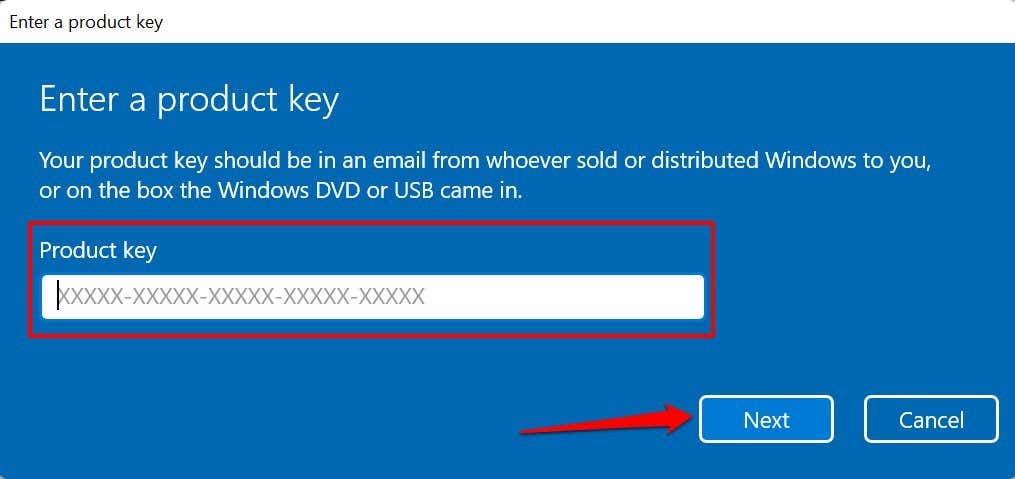
- Selecione Активировать чтобы продолжить активацию Windows 11.
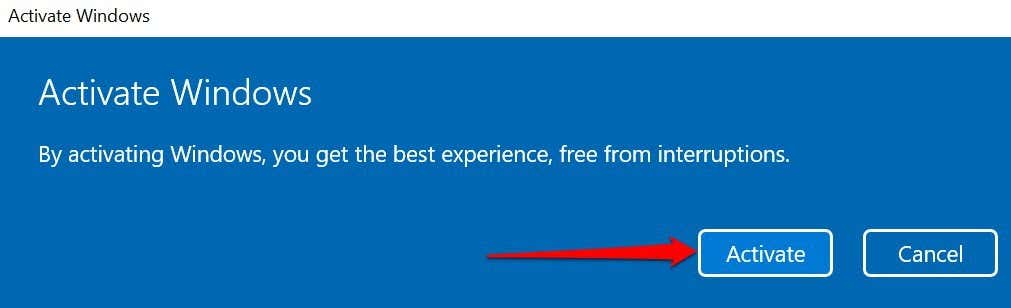
Microsoft активирует ваше устройство с Windows 11, если ключ продукта действителен. Это снимет все ограничения и предоставит доступ ко всем функциям Windows 11.

Если вы приобрели Windows 11, но не можете найти ключ продукта, посетите история заказов из вашей учетной записи Microsoft в браузере.
Быстрый FAQ
Как активировать ключ продукта Windows 10?
Активируйте восстановленное устройство под управлением Microsoft Windows 10
Нажмите кнопку «Пуск», а затем выберите «Настройки»> «Обновление и безопасность»> «Активация».
Выберите «Изменить ключ продукта».
Введите ключ продукта, указанный на сертификате подлинности, и следуйте инструкциям. Измените ключ продукта в настройках.
Как я могу активировать Windows 10 бесплатно?
Для активации Windows 10 вам понадобится цифровая лицензия или ключ продукта. Если вы готовы к активации, выберите «Открыть активацию» в настройках. Щелкните Изменить ключ продукта, чтобы ввести ключ продукта Windows 10. Если на вашем устройстве ранее была активирована Windows 10, ваша копия Windows 10 должна быть активирована автоматически.
Как мне найти свой ключ Windows?
Как правило, если вы приобрели физическую копию Windows, ключ продукта должен быть на наклейке или карточке внутри коробки, в которой была установлена Windows. Если Windows была предустановлена на вашем ПК, ваш ключ продукта должен быть указан на наклейке на вашем устройстве.
Как мне найти лицензионный ключ Windows 10?
Найдите ключ продукта Windows 10 на новом компьютере
Нажмите клавиши Windows + X.
Нажмите Командная строка (администратор)
В командной строке введите:
wmic path SoftwareLicensingService получить OA3xOriginalProductKey.
Это покажет ключ продукта. Активация ключа продукта с корпоративной лицензией.
Что произойдет, если вы не активируете Windows?
В настройках появится уведомление «Windows не активирована, активируйте Windows сейчас». Вы не сможете изменить обои, цвета акцента, темы, экран блокировки и так далее. Все, что связано с персонализацией, будет неактивным или недоступным. Некоторые приложения и функции больше не будут работать.
Как долго вы можете использовать Windows 10 без активации?
Пользователи могут использовать неактивированную Windows 10 без каких-либо ограничений в течение одного месяца после установки. Однако это означает, что ограничения для пользователей вступают в силу только через месяц. После этого пользователи увидят несколько уведомлений «Активировать Windows сейчас».
Как получить водяной знак и сообщение об активации из Windows?
Самый простой способ получить сообщение Активировать Windows 10 это просто покупка нового ключа активации Windows.
Является ли Windows 10 пожизненной лицензией?
Windows 10 Домашняя в настоящее время доступна с пожизненной лицензией для одного ПК, поэтому ее можно передать при замене ПК.
На этом мы завершаем наше руководство по установке Windows 10. Теперь оставьте его в комментариях, и вы смогли установить его правильно. Это сработало для вас? Поговорите с нами и воспользуйтесь возможностью, чтобы узнать больше о Microsoft Windows на нашем сайте.
Разработчик программного обеспечения Windows ранее активно препятствовал использованию нелицензионных или так называемых пиратских версий своего основного продукта. Однако с появлением десятой версии, все кардинально изменилось, и теперь многие пользователи не спешат активировать систему, несмотря на ежедневные напоминая о такой необходимости. Разберемся, стоит ли игнорировать обновления и чем это может закончиться.

Нужна ли активация и для чего?
Под активацией Windows подразумевается использование цифрового разрешения или введение ключа, который открывает доступ к лицензионной версии системы, не имеющий ограничений в использовании. Ключ выглядит как цифровая комбинация, которая разбита на 5 групп, состоящих из 5 символов. Найти его можно на упаковке с ПО, в персональном аккаунте или электронной почте, в зависимости от способа покупки лицензии.
Система запрашивает ключ уже на моменте установки, но этот шаг можно пропустить, без влияния на дальнейший процесс. В дальнейшем активировать систему можно в разделе «Обновление и безопасность», находящемся в панели управления «Пуск».
Обязательная активация стала не только своеобразной защитой авторских прав, но и мерой борьбы с интернет-пиратством. Подтверждая легальность системы, пользователь также даёт возможность убедиться, что ее копия не используется на большем количестве устройств, чем разрешено в правилах. Без своевременного введения «ключа» получить полный доступ к установленной операционной системе невозможно.

А что если не активировать?
У пользователя есть 30 дней на активацию системы, с момента ее установки на персональное устройство. Месяц ПО будет функционировать в полном объёме, без каких-либо ограничений и неполадок. По прошествии данного времени система самостоятельно уведомит о необходимости ее активации.
Однако если ранее в качестве оповещения использовались всплывающие окна на пол экрана, мешающие адекватной работе ПК, то сейчас производители смягчили своё отношения к пользователям, которые не спешат покупать лицензию на их продукт.
Вместо надоедливых окон, появляющихся в самый неудобный момент, или регулярной перезагрузки устройства, приходится лицезреть небольшой текст в виде водяного знака, который расположили в правом нижнем углу, как на фото.
Его цель – напоминать пользователю о том, что система не активирована и нуждается в подтверждении лицензии. Однако не только текст, будет напоминать о неполноценности ПО.
Неактивированная копия Виндовс не даёт пользователю доступ к параметрам персонализации. Именно за счёт персонализации каждый может настроить систему под себя, выбрав фоновое изображение, тему и пр. Пользователи системы без лицензии лишены этой возможности, в привычном виде. Конечно, они могут выбрать обои, непосредственно нажав на понравившееся изображения правой кнопкой мыши, однако их возможности все равно останутся ограниченными.
В остальном разработчики ПО не предусмотрели других функциональных ограничений, для копий Виндовс, не прошедших процедуру активации.
Существует мнение, что неактивированное ПО не обновляется с той регулярностью, с которой это делают легальные копии. Однако это не больше, чем просто заблуждение. Windows OS, загруженная с сайта Microsoft или других проверенных источников, обновляется согласно срокам разработчиков, даже в ситуациях, когда он не был активирован.
Повторная процедура
Копия Windows, как и ее цифровая лицензия, связывается с устройством, поэтому существенные изменения в их составляющих приведут к тому, что активация «слетит». А это значит, что необходимо будет повторно ввести ключ.
Повторная процедура активации, ничем не отличается от первичной. Также можно воспользоваться цифровым разрешением или ключом. В первом случае необходимо привязать цифровую лицензию к учетной записи Майкрософт до внесения изменений в оборудование. Это позволит легализовать ПО через раздел «Устранение неполадок активации».
Чтобы добраться до него, необходимо перейти в меню «Пуск», выбрать «Параметры» и кликнуть на «Обновление и безопасность».
Следующим шагом станет определение причины сбоя активации, которой стали недавние изменения аппаратных компонентов на устройстве. При нажатии на кнопку «Далее» появится окно для входа в учётную запись Microsoft.
И как только вход будет выполнен, останется только выбрать правильное устройство из всех, подключённых к аккаунту, нажав на «Активировать».
Для подтверждения подлинности копии с помощью ключа, достаточно зайти в «Параметры», выбрать «Обновление и безопасность» и перейти в раздел «Активация». Далее останется кликнуть по виртуальной вкладке «Изменение ключа продукта» и ввести соответствующую цифровую комбинацию.
Неактивированная Windows 10 практически ни чем не уступает версии, прошедшей процедуру подтверждения подлинности. И сегодня об этой прорехе в системе указывает лишь водяной знак и отсутствие доступа к персонализации.
Загрузка…
Активация позволяет убедиться, что ваша копия Windows подлинная и не используется на большем числе устройств, чем разрешено условиями лицензионного соглашения на использование программного обеспечения корпорации Майкрософт.
Возникли проблемы с активацией Windows?
Начните с попытки устранения неполадок активации в приложении «Получить справку». Справка поможет вам выполнить правильные действия по устранению большинства проблем с активацией.
Открыть раздел «Справка»
Проверка состояния активации Windows
Сначала необходимо узнать, активирована ли ваша копия Windows 11 и привязана ли она к вашей учетной записи Майкрософт.
Очень важно привязать учетную запись Майкрософт к лицензии Windows 11 на вашем устройстве. После того как вы привяжете свою учетную запись Майкрософт к своей цифровой лицензии, вы сможете повторно активировать Windows с помощью средства устранения неполадок активации в случае значительного изменения оборудования.
Чтобы проверить состояние активации в Windows 11, нажмите кнопку Пуск , выберите Параметры > Система , затем выберите Активация . Состояние активации будет указано рядом с пунктом Активация.
Проверить состояние активации в параметрах
На странице активации вы увидите одно из следующих сообщений состоянии активации:
|
Состояние активации |
Описание |
|---|---|
|
Система Windows активирована |
|
|
Система Windows активирована с помощью цифровой лицензии |
|
|
Система Windows активирована с помощью цифровой лицензии, привязанной к вашей учетной записи Майкрософт |
|
|
Система Windows не активирована |
|
Если вам необходимо приобрести лицензию для вашего устройства, см. раздел «Приобретение лицензии Windows 11».
Если вы приобрели лицензию для этого устройства и все равно видите сообщение об ошибке, см. раздел Способы активации.
Чтобы привязать учетную запись Майкрософт, выполните следующие инструкции.
-
Убедитесь, что учетная запись администратора также является вашей учетной записью Майкрософт, проверив, отображается ли адрес электронной почты над надписью Администратор. Если адрес электронной почты отображается, это учетная запись Майкрософт. Если нет, это значит, что вы выполнили вход с помощью локальной учетной записи. Если у вас еще нет учетной записи Майкрософт, см. раздел Как создать новую учетную запись Майкрософт.
-
После того как вы убедитесь, что являетесь администратором и используете свою учетную запись Майкрософт, вернитесь назад на страницу Активация , выберите Добавить учетную запись, введите свое имя пользователя и пароль для учетной записи Майкрософт, и выберите Войти.
После добавления учетной записи Майкрософт на странице Активация отобразится сообщение Система Windows активирована с помощью цифровой лицензии, привязанной к вашей учетной записи Майкрософт.
Методы активации Windows
В зависимости от того, как вы получили свою копию Windows 11, для активации может потребоваться цифровая лицензия или 25-значный ключ продукта. Если у вас нет одного из этих средств, активацию устройства выполнить не удастся.
-
Цифровая лицензия (в Windows 11 она называется цифровым разрешением) — это способ активации Windows 11, не требующий ввода ключа продукта.
-
Ключ продукта представляет собой 25-значный код, используемый для активации Windows. Вы увидите КЛЮЧ ПРОДУКТА: XXXXX-XXXXX-XXXXX-XXXXX-XXXXX.
После определения используемого способа активации выполните действия в разделе Активация с помощью цифровой лицензии или Активация с помощью ключа продукта.
Способ активации зависит от того, каким образом вы получили вашу копию Windows 11.
|
Если вы получили Windows 11 следующим образом… |
Метод активации |
|---|---|
|
Вы бесплатно обновили систему до Windows 11 на соответствующем устройстве с подлинной копией Windows 10, Windows 8.1 или Windows 7 |
Цифровая лицензия Если вы связали учетную запись Майкрософт или вошли в нее, или связали MSA со своей цифровой лицензией, то ваша MSA будет содержать цифровую лицензию. |
|
Вы приобрели обновление Windows 11 Pro в приложении Microsoft Store и успешно активировали Windows 11. |
Цифровая лицензия При покупке в Microsoft Store для подтверждения покупки отправляется электронное письмо. Этот адрес электронной почты (MSA) будет содержать цифровую лицензию. |
|
Вы участвовали в программе предварительной оценки Windows и обновили систему до предварительной сборки Windows 11 Insider Preview на соответствующем устройстве с активированной более ранней версией Windows 11 и Windows 11 Preview. |
Цифровая лицензия Адрес электронной почты, который вы использовали для входа в программе предварительной оценки Windows, скорее всего, будет содержать цифровую лицензию. |
|
Вы купили подлинную копию Windows 11 в приложении Microsoft Store. |
Цифровая лицензия При покупке в Microsoft Store для подтверждения покупки отправляется электронное письмо. Этот адрес электронной почты (MSA) будет содержать цифровую лицензию. |
|
Вы купили компьютер с Windows 11. |
Ключ продукта Ключ продукта находится на упаковке устройства или на сертификате подлинности, прикрепленном к устройству. |
|
Вы купили коробочную копию Windows 11 у авторизованного розничного продавца. |
Ключ продукта Ключ продукта находится на этикетке внутри коробки с диском Windows 11. |
|
Вы купили цифровую копию Windows 11 у авторизованного розничного продавца. |
Ключ продукта Ключ продукта находится в письме с подтверждением, которое вы получили после приобретения Windows 11, или в цифровой корзине, доступ к которой можно получить через веб-сайт розничного продавца. Вашему устройству будет выдана цифровая лицензия Windows 11 на основе введенного вами действительного ключа продукта. |
|
Соглашение о корпоративном лицензировании для Windows 11 или подписка MSDN |
Ключ продукта Ключ продукта доступен на веб-портале для вашей программы. |
|
Вы купили новое или восстановленное устройство с Windows 11 |
Ключ продукта Ключ продукта предварительно установлен на устройстве, указан на упаковке, входит в комплект поставки в виде карточки или указан в сертификате подлинности, прикрепленном к устройству. Если вы приобрели восстановленный компьютер, организация выполнившая ремонт, а не корпорация Майкрософт, должна предоставить вам ключ продукта. |
|
Вы осуществили покупку в веб-магазине Microsoft Store |
Ключ продукта Ключ продукта находится в письме с подтверждением, содержащем журнал заказов. |
Если у вас нет ни ключа продукта, ни цифровой лицензии, вы можете приобрести цифровую лицензию Windows 11 после завершения установки. Для этого выполните следующие действия.
-
Нажмите кнопку Пуск .
-
Выберите Параметры > Система > Активация .
-
Выберите Перейти в Store.
Откроется приложение Microsoft Store, в котором вы сможете приобрести цифровую лицензию Windows 11.
Активация Windows с помощью цифровой лицензии
Цифровые лицензии связаны с вашим оборудованием и учетной записью Майкрософт, поэтому вам не нужно ничего искать на своем компьютере. Все настраивается автоматически при подключении компьютера к Интернету и выполнении входа в свою учетную запись Майкрософт.
Если у вас нет цифровой лицензии, для активации можно использовать ключ продукта. Сведения об активации с помощью ключа продукта см. в инструкциях из раздела Активация с помощью ключа продукта.
Если вы впервые устанавливаете Windows на новом устройстве или системной плате и у вас нет ключа продукта, выберите У меня нет ключа продукта на экранах настройки установки. При запросе введите учетную запись Майкрософт, с помощью которой нужно приобрести цифровую лицензию для этого устройства. После заполнения экранов настройки и завершения установки Windows перейдите к параметрам активации: нажмите кнопку Пуск и выберите Параметры > Система > Активация . Затем выберите Открыть Store, чтобы приобрести цифровую лицензию для активации Windows.
Если у вас есть цифровая лицензия для устройства, вы можете переустановить тот же выпуск Windows 11 на этом устройстве без ввода ключа продукта.
Перед переустановкой убедитесь, что система Windows 11 активирована. Чтобы узнать это, нажмите кнопку Пуск , затем Параметры > Система > Активация . Вы сможете проверить, активирована ли ваша копия Windows 11, и связана ли ваша учетная запись Майкрософт с цифровой лицензией.
Проверить состояние активации в параметрах
Далее приведены сообщения, которые могут отобразиться на странице активации.
|
Состояние активации |
Описание |
|---|---|
|
Система Windows активирована с помощью цифровой лицензии |
Ваша учетная запись Майкрософт не привязана к вашей цифровой лицензии. Следуйте инструкциям в разделе Привязка учетной записи Майкрософт. |
|
Система Windows активирована с помощью цифровой лицензии, привязанной к вашей учетной записи Майкрософт |
Ваша учетная запись Майкрософт уже привязана к вашей цифровой лицензии. |
Если система Windows 11 не активирована на вашем устройстве, см. статью Справка по ошибкам активации Windows для получения дополнительных сведений.
Если цифровая лицензия не связана с вашей учетной записью Майкрософт, выполните действия, описанные в разделах «Проверка состояния активации» и Привязка учетной записи Майкрософт.
После связывания учетной записи вы сможете запустить программу установки, чтобы переустановить Windows 11. Дополнительные сведения о том, как создать установочный носитель для переустановки Windows 11, см. на веб-сайте скачивания программного обеспечения Майкрософт. При создании установочного носителя обязательно выберите выпуск Windows 11, соответствующий выпуску, который уже установлен на вашем устройстве.
Если во время повторной установки вам будет предложено ввести ключ продукта, этот шаг можно пропустить, выбрав пункт У меня нет ключа продукта. После завершения установки система Windows 11 будет автоматически активирована через Интернет. Если вы связали цифровую лицензию с учетной записью Майкрософт, убедитесь, что вы вошли в учетную запись Майкрософт, связанную с цифровой лицензией.
Если оборудование устройства значительно изменилось (например, заменена системная плата), состояние активации Windows 11 может аннулироваться.
Убедитесь, что учетная запись Майкрософт связана с цифровой лицензией, чтобы подготовиться к изменению оборудования. Эта процедура связывания позволяет повторно активировать Windows, используя средство устранения неполадок активации, если впоследствии вы значительно поменяете оборудование. Дополнительные сведения см. в статье Повторная активация Windows после изменения оборудования.
Активация Windows с помощью ключа продукта
Ключ продукта — это 25-значный код, который выглядит следующим образом:
КЛЮЧ ПРОДУКТА: XXXXX-XXXXX-XXXXX-XXXXX-XXXXX
Во время установки вам будет предложено ввести ключ продукта. Также можно ввести ключ продукта после установки. Для этого нажмите кнопку Пуск , выберите Параметры > Система > Активация > Обновить ключ продукта > Изменить ключ продукта.
Изменить ключ продукта в параметрах
Чтобы найти ключ продукта, см. в таблицу ключей продуктов в разделе «Способы активации» (пункт Какой способ активации использовать: цифровую лицензию или ключа продукта?)
Примечание: Корпорация Майкрософт хранит записи только тех ключей продуктов, которые были приобретены в интернет-магазине Майкрософт. Чтобы узнать, где вы приобрели свою копию ОС, посетите раздел Журнал заказов. в своей учетной записи Майкрософт. Дополнительные сведения см. в разделе Поиск ключа продукта Windows.
Если у вас есть ключ продукта, можно воспользоваться функцией «Изменить ключ продукта» для активации Windows 11 в каждом из следующих сценариев. Ниже приведены дополнительные сведения, которые помогут вам при активации.
Вам потребуется использовать действительный ключ продукта Windows 11, чтобы активировать Windows 11 на устройстве, на котором ранее не было активированной копии этой системы.
Вам также потребуется использовать действительный ключ продукта, если вы устанавливаете выпуск Windows 11, ранее не активированный на этом устройстве. Например, вам потребуется действительный ключ продукта для установки и активации Windows 11 Pro на устройстве, где был установлен выпуск Windows 11 Домашняя.
Во время установки вам будет предложено ввести действительный ключ продукта. После завершения установки система Windows 11 будет автоматически активирована через Интернет. Чтобы проверить состояние активации в Windows 11, нажмите кнопку Пуск , затем выберите Параметры > Система > Активация .
Проверить состояние активации в параметрах
Если система Windows 11 не активирована на вашем устройстве, см. статью Справка по ошибкам активации Windows для получения дополнительных сведений.
Примечание: В некоторых случаях может потребоваться ввести ключ продукта Windows 11, который был указан на упаковке, входил в комплект поставки в виде карточки или указан в сертификате подлинности (COA), прикрепленном к устройству. Если у вас нет ключа продукта Windows 11, у вас будет возможность купить его в ходе установки.
Если вы приобрели восстановленное устройство с Windows 11, потребуется активировать Windows с помощью ключа продукта на сертификате подлинности (COA), прикрепленном к устройству.
Если изготовитель оборудования (OEM) заменил вам системную плату, компьютер должен автоматически выполнить повторную активацию. Если активацию выполнить не удается, используйте 25-значный ключ, расположенный под серым стирающимся слоем на сертификате подлинности, который вам предоставил изготовитель оборудования. Выполните следующие шаги, чтобы завершить активацию.
Примечание: Чтобы удалить серое покрытие, под которым скрыт ключ продукта, аккуратно сотрите его с помощью монеты или ногтя.
-
Нажмите кнопку Пуск , затем выберите Параметры > Система > Активация .
-
Выберите пункт Изменить ключ продукта.
Во время установки вам будет предложено ввести ключ продукта. После ввода ключа продукта ваш выпуск Windows 11 будет активирован.
Если вы завершили установку и не ввели ключ продукта, вы все равно сможете ввести ключ продукта. Нажмите кнопку Пуск , а затем выберите Активация > Обновить ключ продукта > Изменить ключ продукта.
Изменить ключ продукта в параметрах
Если оборудование устройства значительно изменилось (например, заменена системная плата), состояние активации Windows 11 может аннулироваться.
Если вы не выполняете повторную установку Windows, нажмите кнопку Пуск и выберите Активация > Обновить ключ продукта > Изменить ключ продукта для повторной активации устройства. В противном случае можно ввести ключ продукта во время установки Windows.
Если изготовитель оборудования (OEM) заменил вам системную плату, компьютер должен автоматически выполнить повторную активацию. Если активацию выполнить не удается, используйте 25-значный ключ, расположенный под серым стирающимся слоем на сертификате подлинности, который вам предоставил изготовитель оборудования. Выполните следующие шаги, чтобы завершить активацию.
Примечание: Чтобы удалить серое покрытие, под которым скрыт ключ продукта, аккуратно сотрите его с помощью монеты или ногтя.
-
Нажмите кнопку Пуск , а затем выберите Параметры > Обновление и безопасность > Активация .
-
Выберите пункт Изменить ключ продукта.
-
Введите ключ продукта, указанный на сертификате подлинности, и следуйте инструкциям.
Изменить ключ продукта в параметрах
Дополнительные сведения см. в статье Повторная активация Windows 11 после изменения оборудования.
Нужна дополнительная информация?
Если ваша лицензия не соответствует приобретенному или доступному для вас выпуску Windows, активация Windows не будет выполнена. Проверьте, какой выпуск вы приобрели: Windows 11 Домашняя или Windows 11 Pro. Чтобы проверить выпуск, нажмите кнопку Пуск , выберите Параметры > Система > Активация .
Проверить выпуск Windows в параметрах
Если вы приобрели выпуск Windows 11 Домашняя, потребуется снова установить Windows 11 Домашняя. Если вы не хотите продолжать использовать Windows 11 Домашняя, а хотите перейти на другой выпуск, см. статью Обновление Windows 11 Домашняя до Windows 11 Pro.
Если вы являетесь участником программы предварительной оценки Windows и работаете со сборками Windows 11 Insider Preview, вы будете автоматически получать новые активированные сборки, при условии что ОС Windows на вашем устройстве была активирована перед обновлением до новой сборки.
Чтобы проверить состояние активации в Windows 11, нажмите кнопку Пуск , затем выберите Параметры > Система > Активация .
Проверить состояние активации в параметрах
Если система Windows 11 не активирована на вашем устройстве, см. статью Справка по ошибкам активации Windows для получения дополнительных сведений.
Если вы еще не являетесь участником программы предварительной оценки Windows и хотите им стать, нажмите кнопку Пуск , выберите Параметры > Система > Программа предварительной оценки Windows > Начало работы.
Присоединиться к программе предварительной оценки Windows
Примечание: При переустановке Windows 11 Insider Preview, если на вашем устройстве уже был активирован тот же выпуск Windows 11 или Windows 11 Insider Preview (сборки новее 10240), система Windows будет автоматически активирована с вашей цифровой лицензией.
Ссылки по теме
-
Если система Windows 11 не активирована на вашем устройстве, см. статью Справка по ошибкам активации Windows.
-
Если вам требуется помощь по поиску ключа продукта, см. раздел Как найти ключ продукта Windows.
-
Если вы хотите узнать, является ли ваша копия ОС Windows подлинным программным обеспечением Майкрософт, см.на соответствующей странице.
-
Если вам необходимо активировать Microsoft Office, см. раздел Скачивание, установка и повторная установка Office на компьютере или Mac.
-
Если вас интересует обновление Windows, а не активация Windows, см. статью Обновление Windows.
Активация позволяет убедиться, что ваша копия Windows подлинная и не используется на большем числе устройств, чем разрешено условиями лицензионного соглашения на использование программного обеспечения корпорации Майкрософт.
Возникли проблемы с активацией Windows?
Начните с попытки устранения неполадок активации в приложении «Получить справку». Справка поможет вам выполнить правильные действия по устранению большинства проблем с активацией.
Открыть раздел «Справка»
Проверка состояния активации Windows
Сначала необходимо узнать, активирована ли ваша копия Windows 10 и привязана ли она к вашей учетной записи Майкрософт.
Очень важно привязать учетную запись Майкрософт к лицензии Windows 10 на вашем устройстве. После того как вы привяжете свою учетную запись Майкрософт к своей цифровой лицензии, вы сможете повторно активировать Windows с помощью средства устранения неполадок активации в случае значительного изменения оборудования.
Чтобы проверить состояние активации в Windows 10, нажмите кнопку Пуск, затем выберите Параметры > Обновление и безопасность и выберите Активация . Состояние активации будет указано рядом с пунктом Активация.
Проверить состояние активации в параметрах
На странице активации вы увидите одно из следующих сообщений состоянии активации:
|
Состояние активации |
Описание |
|---|---|
|
Система Windows активирована |
|
|
Система Windows активирована с помощью цифровой лицензии |
|
|
Система Windows активирована с помощью цифровой лицензии, привязанной к вашей учетной записи Майкрософт |
|
|
Система Windows не активирована |
|
Если вам необходимо приобрести лицензию для вашего устройства, см. раздел «Приобретение лицензии Windows 10».
Если вы приобрели лицензию для этого устройства и все равно видите сообщение об ошибке, см. раздел Способы активации.
Чтобы привязать учетную запись Майкрософт, выполните следующие инструкции.
-
Убедитесь, что учетная запись администратора также является вашей учетной записью Майкрософт, проверив, отображается ли адрес электронной почты над надписью Администратор. Если адрес электронной почты отображается, это учетная запись Майкрософт. Если нет, это значит, что вы выполнили вход с помощью локальной учетной записи. Если у вас еще нет учетной записи Майкрософт, см. раздел Как создать новую учетную запись Майкрософт.
-
После того как вы убедитесь, что являетесь администратором и используете свою учетную запись Майкрософт, вернитесь назад на страницу Активация , выберите Добавить учетную запись, введите свое имя пользователя и пароль для учетной записи Майкрософт, и выберите Войти.
После добавления учетной записи Майкрософт на странице Активация отобразится сообщение Система Windows активирована с помощью цифровой лицензии, привязанной к вашей учетной записи Майкрософт.
Методы активации Windows
В зависимости от того, как вы получили свою копию Windows 10, для активации может потребоваться 25-значный ключ продукта или цифровая лицензия. Если у вас нет одного из этих средств, активацию устройства выполнить не удастся.
-
Цифровая лицензия (в Windows 10 версии 1511 она называется цифровым разрешением) — это способ активации в Windows 10, при котором не требуется вводить ключ продукта.
-
Ключ продукта представляет собой 25-значный код, используемый для активации Windows. Вы увидите КЛЮЧ ПРОДУКТА: XXXXX-XXXXX-XXXXX-XXXXX-XXXXX.
После определения используемого способа активации выполните действия в разделе Активация с помощью цифровой лицензии или Активация с помощью ключа продукта.
Способ активации зависит от способа приобретения копии Windows 10.
|
Способ получения Windows 10 |
Метод активации |
|---|---|
|
Вы бесплатно обновили систему до Windows 10 на соответствующем устройстве с подлинной копией Windows 7 или Windows 8.1. |
Цифровая лицензия Если вы связали учетную запись Майкрософт или вошли в нее, или связали MSA со своей цифровой лицензией, то ваша MSA будет содержать цифровую лицензию. |
|
Вы приобрели обновление Windows 10 Pro в приложении Microsoft Store и успешно активировали Windows 10. |
Цифровая лицензия При покупке в Microsoft Store для подтверждения покупки отправляется электронное письмо. Этот адрес электронной почты (MSA) будет содержать цифровую лицензию. |
|
Вы участвовали в программе предварительной оценки Windows и обновили систему до последней сборки Windows 10 Insider Preview на соответствующем устройстве с активированной более ранней версией Windows и Windows 10 Preview. |
Цифровая лицензия Адрес электронной почты, который вы использовали для входа в программе предварительной оценки Windows, скорее всего, будет содержать цифровую лицензию. |
|
Вы купили подлинную копию Windows 10 в приложении Microsoft Store. |
Цифровая лицензия При покупке в Microsoft Store для подтверждения покупки отправляется электронное письмо. Этот адрес электронной почты (MSA) будет содержать цифровую лицензию. |
|
Вы купили компьютер с Windows 10. |
Ключ продукта Ключ продукта находится на упаковке устройства или на сертификате подлинности, прикрепленном к устройству. |
|
Вы купили коробочную копию Windows 10 у авторизованного розничного продавца. |
Ключ продукта Ключ продукта находится на этикетке внутри коробки с диском Windows 10. |
|
Вы купили цифровую копию Windows 10 у авторизованного розничного продавца. |
Ключ продукта Ключ продукта находится в письме с подтверждением, которое вы получили после приобретения Windows 10, или в цифровой корзине, доступ к которой можно получить через веб-сайт розничного продавца. Цифровая лицензия, которая будет выдана вашему устройству для Windows 10 на основе введенного вами действительного ключа продукта. |
|
Соглашение о корпоративном лицензировании для Windows 10 или подписка MSDN |
Ключ продукта Ключ продукта доступен на веб-портале для вашей программы. |
|
Вы купили новое или восстановленное устройство с Windows 10. |
Ключ продукта Ключ продукта предварительно установлен на устройстве, указан на упаковке, входит в комплект поставки в виде карточки или указан в сертификате подлинности, прикрепленном к устройству. Если вы приобрели восстановленный компьютер, организация выполнившая ремонт, а не корпорация Майкрософт, должна предоставить вам ключ продукта. |
|
Вы осуществили покупку в веб-магазине Microsoft Store |
Ключ продукта Ключ продукта находится в письме с подтверждением, содержащем журнал заказов. |
Если у вас нет ни ключа продукта, ни цифровой лицензии, вы можете приобрести цифровую лицензию на Windows 10 после завершения установки. Для этого выполните следующие действия.
-
Нажмите кнопку Пуск .
-
Выберите Параметры > Обновление и безопасность > Активация .
-
Выберите Перейти в Store.
Откроется приложение Microsoft Store, в котором вы сможете приобрести цифровую лицензию Windows 10
Активация Windows с помощью цифровой лицензии
Цифровые лицензии связаны с вашим оборудованием и учетной записью Майкрософт, поэтому вам не нужно ничего искать на своем компьютере. Все настраивается автоматически при подключении компьютера к Интернету и выполнении входа в свою учетную запись Майкрософт.
Если у вас нет цифровой лицензии, для активации можно использовать ключ продукта. Сведения об активации с помощью ключа продукта см. в инструкциях из раздела Активация с помощью ключа продукта.
Если вы впервые устанавливаете Windows на новом устройстве или системной плате и у вас нет ключа продукта, выберите У меня нет ключа продукта на экранах настройки установки. При запросе введите учетную запись Майкрософт, с помощью которой нужно приобрести цифровую лицензию для этого устройства. После заполнения экранов настройки и завершения установки Windows перейдите к параметрам активации: нажмите кнопку Пуск и выберите Параметры > Обновление и безопасность > Активация . Затем выберите Перейти в Store, чтобы приобрести цифровую лицензию для активации Windows.
Если у вас есть цифровая лицензия для устройства, вы можете переустановить тот же выпуск Windows 10 на этом устройстве без ввода ключа продукта.
Перед переустановкой Windows 10 убедитесь, что текущая версия Windows активирована. Чтобы узнать это, нажмите кнопку Пуск, затем выберите Параметры > Обновление и безопасность > Активация . Вы сможете проверить, активирована ли ваша копия Windows 10 и связана ли ваша учетная запись Майкрософт с цифровой лицензией.
Проверить состояние активации в параметрах
Далее приведены сообщения, которые могут отобразиться на странице активации.
|
Состояние активации |
Описание |
|---|---|
|
Система Windows активирована с помощью цифровой лицензии |
Ваша учетная запись Майкрософт не привязана к вашей цифровой лицензии. Следуйте инструкциям в разделе Привязка учетной записи Майкрософт. |
|
Система Windows активирована с помощью цифровой лицензии, привязанной к вашей учетной записи Майкрософт |
Ваша учетная запись Майкрософт уже привязана к вашей цифровой лицензии. |
Если система Windows 10 не активирована на вашем устройстве, см. статью Справка по ошибкам активации Windows для получения дополнительных сведений.
Если цифровая лицензия не связана с вашей учетной записью Майкрософт, выполните действия, описанные в разделах «Проверка состояния активации» и Привязка учетной записи Майкрософт.
После связывания учетной записи вы сможете запустить программу установки, чтобы переустановить Windows 10. Дополнительные сведения о том, как создать установочный носитель для переустановки Windows 10, см. на веб-сайте программного обеспечения Майкрософт. При создании установочного носителя обязательно выберите выпуск Windows 10, соответствующий уже установленному на вашем устройстве выпуску.
Если во время повторной установки вам будет предложено ввести ключ продукта, этот шаг можно пропустить, выбрав пункт У меня нет ключа продукта. После завершения установки Windows 10 будет автоматически активирована через Интернет. Если вы связали цифровую лицензию с учетной записью Майкрософт, убедитесь, что вы вошли в учетную запись Майкрософт, связанную с цифровой лицензией.
Если вы внесли значительное изменение в оборудование вашего устройства, например заменили системную плату, возможно, активировать Windows 10 на вашем компьютере не удастся.
Убедитесь, что учетная запись Майкрософт связана с цифровой лицензией, чтобы подготовиться к изменению оборудования. Эта процедура связывания позволяет повторно активировать Windows, используя средство устранения неполадок активации, если впоследствии вы значительно поменяете оборудование. Дополнительные сведения см. в статье Повторная активация Windows после изменения оборудования.
Активация Windows с помощью ключа продукта
Ключ продукта — это 25-значный код, который выглядит следующим образом:
КЛЮЧ ПРОДУКТА: XXXXX-XXXXX-XXXXX-XXXXX-XXXXX
Во время установки вам будет предложено ввести ключ продукта. Также можно ввести ключ продукта после установки. Для этого нажмите кнопку Пуск, и затем выберите Параметры > Обновление и безопасность > Активация > Обновить ключ продукта > Изменить ключ продукта.
Изменить ключ продукта в параметрах
Чтобы найти ключ продукта, см. в таблицу ключей продуктов в разделе «Способы активации» (пункт Какой способ активации использовать: цифровую лицензию или ключа продукта?)
Примечание: Корпорация Майкрософт хранит записи только тех ключей продуктов, которые были приобретены в интернет-магазине Майкрософт. Чтобы узнать, где вы приобрели свою копию ОС, посетите раздел Журнал заказов. в своей учетной записи Майкрософт. Дополнительные сведения см. в разделе Поиск ключа продукта Windows.
Если у вас есть ключ продукта, вы можете использовать параметр Изменить ключ продукта для активации Windows 10 в каждом из следующих сценариев. Ниже приведены дополнительные сведения, которые помогут вам при активации.
Вам потребуется использовать действительный ключ продукта Windows 10, чтобы активировать Windows 10 на устройстве, на котором ранее не устанавливалась активированная копия этой системы.
Вам также потребуется использовать действительный ключ продукта, если вы устанавливаете выпуск Windows 10, ранее не активированный на вашем устройстве. Например, вам потребуется действительный ключ продукта для установки и активации Windows 10 Pro на устройстве с установленной Windows 10 Домашняя.
Во время установки вам будет предложено ввести действительный ключ продукта. После завершения установки Windows 10 будет автоматически активирована через Интернет. Чтобы проверить состояние активации в Windows 10, нажмите кнопку Пуск , а затем выберите Параметры > Обновление и безопасность > Активация .
Проверить состояние активации в параметрах
Если система Windows 10 не активирована на вашем устройстве, см. статью Справка по ошибкам активации Windows для получения дополнительных сведений.
Примечание: В некоторых случаях может потребоваться ввести ключ продукта Windows 10, который был указан на упаковке, входил в комплект поставки в виде карточки или указан в сертификате подлинности, прикрепленном к устройству. Если у вас нет ключа продукта Windows 10, у вас будет возможность купить его в ходе установки.
Если вы приобрели восстановленное устройство с Windows 10, вам необходимо активировать Windows с помощью ключа продукта на сертификате подлинности (COA), приложенном к устройству.
Если изготовитель оборудования (OEM) заменил вам системную плату, компьютер должен автоматически выполнить повторную активацию. Если активацию выполнить не удается, используйте 25-значный ключ, расположенный под серым стирающимся слоем на сертификате подлинности, который вам предоставил изготовитель оборудования. Выполните следующие шаги, чтобы завершить активацию.
Примечание: Чтобы удалить серое покрытие, под которым скрыт ключ продукта, аккуратно сотрите его с помощью монеты или ногтя.
-
Нажмите кнопку Пуск , а затем выберите Параметры > Обновление и безопасность > Активация .
-
Выберите пункт Изменить ключ продукта.
Во время установки вам будет предложено ввести ключ продукта. После ввода ключа продукта ваш выпуск Windows 10 будет активирован.
Если вы завершили установку и не ввели ключ продукта, вы все равно сможете ввести ключ продукта. Нажмите кнопку Пуск , а затем выберите Активация > Обновить ключ продукта > Изменить ключ продукта.
Изменить ключ продукта в параметрах
Если вы внесли значительное изменение в оборудование вашего устройства, например заменили системную плату, возможно, активировать Windows 10 на вашем компьютере не удастся.
Если вы не выполняете повторную установку Windows, нажмите кнопку Пуск и выберите Активация > Обновить ключ продукта > Изменить ключ продукта для повторной активации устройства. В противном случае можно ввести ключ продукта во время установки Windows.
Если изготовитель оборудования (OEM) заменил вам системную плату, компьютер должен автоматически выполнить повторную активацию. Если активацию выполнить не удается, используйте 25-значный ключ, расположенный под серым стирающимся слоем на сертификате подлинности, который вам предоставил изготовитель оборудования. Выполните следующие шаги, чтобы завершить активацию.
Примечание: Чтобы удалить серое покрытие, под которым скрыт ключ продукта, аккуратно сотрите его с помощью монеты или ногтя.
-
Нажмите кнопку Пуск , а затем выберите Параметры > Обновление и безопасность > Активация .
-
Выберите пункт Изменить ключ продукта.
-
Введите ключ продукта, указанный на сертификате подлинности, и следуйте инструкциям.
Изменить ключ продукта в параметрах
Дополнительные сведения см. в статье Повторная активация Windows после изменения оборудования.
Нужна дополнительная информация?
Если ваша лицензия не соответствует приобретенному или доступному для вас выпуску Windows, активация Windows не будет выполнена. Проверьте, какой выпуск вы приобрели — Windows 10 Домашняя или Windows 10 Pro. Чтобы проверить выпуск, нажмите кнопку Пуск , затем выберите Параметры > Обновление и безопасность > Активация .
Проверить выпуск Windows в параметрах
Если вы приобрели выпуск Windows 10 Домашняя, вам потребуется снова установить Windows 10 Домашняя. Если вы не хотите продолжать использовать Windows 10 Домашняя, а хотите перейти на другой выпуск, см. статью Обновление Windows 10 Домашняя до Windows 10 Pro.
Если вы являетесь участником программы предварительной оценки Windows и работаете со сборками Windows 10 Insider Preview, вы будете автоматически получать новые активированные сборки, при условии что ОС Windows на вашем устройстве была активирована перед обновлением до новой сборки.
Чтобы проверить состояние активации в Windows 10, нажмите кнопку Пуск , а затем выберите Параметры > Обновление и безопасность > Активация .
Проверить состояние активации в параметрах
Если система Windows 10 не активирована на вашем устройстве, см. статью Справка по ошибкам активации Windows для получения дополнительных сведений.
Если вы еще не являетесь участником программы предварительной оценки Windows и хотите им стать, нажмите кнопку Пуск и выберите Параметры > Обновление и безопасность > Программа предварительной оценки Windows > Начало работы.
Присоединиться к программе предварительной оценки Windows
Примечание: При переустановке Windows 10 Insider Preview, если на вашем устройстве уже был активирован тот же выпуск Windows 10 или Windows 10 Insider Preview (сборки новее 10240), с помощью цифровой лицензии будет автоматически выполнена активация Windows.
Связанные ссылки
-
Если система Windows 10 не активирована на вашем устройстве, см. статью Справка по ошибкам активации Windows.
-
Если вам требуется помощь по поиску ключа продукта, см. раздел Как найти ключ продукта Windows.
-
Если вы хотите узнать, является ли ваша копия ОС Windows подлинным программным обеспечением Майкрософт, см.на соответствующей странице.
-
Если вам необходимо активировать Microsoft Office, см. раздел Скачивание, установка и повторная установка Office на компьютере или Mac.
-
Если вас интересует обновление Windows, а не активация Windows, см. статью Обновление Windows.
Нужна дополнительная помощь?
Скачать Активатор Windows 10 PRO, HOME, LTSC, LTSB

Здесь вы сможете скачать активатор Виндовс 10, который поможет активировать операционную систему бесплатно и без лицензионного ключа.
Активатор сможет активировать Windows 10 (22H2, 21H1, 20H2, 2004, 1909, 1903, 1809, 1803, 1709) 32 bit / 64 bit (x86 / x64) бесплатно, любой редакции:
- Профессиональная (Pro)
- Корпоративная (Enterprise) LTSB, LTSC
- Домашняя (Home)
- Single Language
лучший способ 2023 г.
На сегодня лучшим способом активировать Windows 10 или Windows 11 без активатора и ключа, это активация через командную строку. Способ будет актуальным, тем кто беспокоится об угрозе заражения через активатор.
Чтобы активировать Windows 10 через командную строку выполните следующие шаги:
- Откройте командную строку от имени администратора (Нажмите Win+S для начала поиска, введите CMD, и запустите от администратора через правую кнопку)
- Скопируйте и вставьте команду для установки нового ключа: slmgr /ipk W269N-WFGWX-YVC9B-4J6C9-T83GX (ключ можно использовать этот универсальный если этот не подходит то посмотрите другие ключи активации Windows 10 для вашей редакции на нашем сайте) Результатом выполненной команды должно быть сообщение об успешной установке кода продукта.
- Скопируйте и вставьте следующую команду для подключению к серверу активации: slmgr /skms kms.digiboy.ir (также можно использовать kms.xspace.in или. zh.us.to) результат
- Скопируйте и вставьте следующую команду для активации Windows 10: slmgr /ato (Результатом должно появиться сообщение об успешной акутивации)
Если остаются вопросы задавайте в чат.
Скачать Активатор для Windows 10
Активатор Windows 10 — программа разработанная для активации Windows 10 (22H2, 21H1, 20H2, 2004, 1909, 1903, 1809, 1803, 1709) x64, x86 без ключа. Его еще называют activator windows 10.
Ниже по ссылке вы можете скачать активатор Виндовс 10 с нашего сервера.
Пароль при распаковке архива: 1111
Как пользоваться активатором Windows 10
Видео инструкция как активировать Windows 10 по ссылке
Рассмотрим, как активировать Windows 10 с помощью активатора бесплатно и навсегда.
Чтобы активировать Windows 10, скачайте активатор (crack). Перед использования при запросе активатора нужно установить .NET Framework 4.5
Активация Windows 10 через активатор проходит в 4 шага.
- Создание точки восстановления
- Отключение антивируса и защитника Windows
- Скачивание активатора
- Распаковка и запуск активатора
Создайте точку восстановления перед началом
Создайте точку восстановления в Windows 10 в начале. Точка восстановления позволит восстановить систему в любой момент на текущее состояние.
Посмотреть как создать точку восстановления
Отключите антивирус и защитник Windows 10
Для успешной работы активатора, необходимо отключить или приостановить антивирусную защиту Windows 10. В противном случае вы не сможете активировать систему. Антивирусы реагируют на активаторы.
Посмотреть как приостановить защитник Windows 10
Узнаем безопасно ли использовать активатор? Нет ли вируса в нем и не повлияет ли плохо на компьютер этот способ.
Во-первых данный способ является нестандартным средством для активации Windows и Office, что само по себе неправильно по отношению законности. Но тем не менее вы берете на себя всю ответственность перед законом при использовании активаторов.
Относительно вирусов
При скачивании КМС активатора, как встроенный защитник Windows, так и любой другой антивирус среагирует на него и оповестит вас об угрозе заражения. Если детально понять что за вирус там находится и почему срабатывает антивирус, надо узнать его название и найти описание о нем в официальных источниках антивирусов. Если рассматривать KMS activator который можете скачать на этой странице, то найденный вирус будет называется HackTool.MSIL.KMSAuto. Далее можно найти информацию в независимых официальных источников Антивируса, что он говорит о данном вирусе и о его опасности.
Вот определение которое размещено на сайте касперского https://threats.kaspersky.com/ru/threat/HackTool.MSIL.KMSAuto/
Программы этого семейства предназначены для активации незарегистрированного программного обеспечения продукции Microsoft. Такие программы могут быть использованы в связке с другими вредоносными или нежелательными ПО.
Из описания угрозы можно понять, что опасности и вреда для пользователя нет.
Если у вас стоит антивирус (вместо стандартного защитника Windows 10) — отключите его защиту на время, найдите его иконку справа внизу (возле часов), нажмите на него правой кнопкой мыши и выберите Выход или приостановить защиту (на какое то время).
Если вы не можете отключить защиту, то на время активации удалите его, а после активации снова установите.
В дальнейшем вам нужно добавить в исключения для проверки папку активатора, что бы антивирус его не смог проверить и удалить.
Скачайте активатор Windows 10
После скачивания Активатора извлеките файлы (пароль на архив 1213), в архиве будет 2 файла, для запуска активатора надо запустить KMSAuto Net. KMSCleaner — нужен для удаления следов активации этим активатором.
Запустите активатор KmsAuto Net
После запуска вы увидите окно активатора в котором надо выбрать Активация — Активировать Windows. Начнется процесс активации Windows 10. Дождитесь окончания.
В некоторых случаях, активатор может попросить вас ввести ключ вручную. В этом случае введите ключ из предложенного списка: ключ для Windows 10 и нажмите Продолжить. Ключ выбирайте в соответствии с версией Windows — смотрите версию в поле Описание:
Далее активатор предложит создать задачу задачу на переактивацию Windows каждые 10 дней — нажмите Да.
Затем перейдите во вкладку Сервис и нажмите Установить KMS — Service до появления сообщения В системе установлен KMS-Service, чуть ниже.
Что дальше
Чтобы активатор корректно работал с вашей системой в дальнейшем, добавьте скачанную папку активатора в исключения для проверки вашим антивирусом или защитника Windows 10.
Об активаторе KMS AUTO
Данный взломщик называется KMSAUTO NET (crack) — может активировать (взломать активацию) Windows 10 (1909, 1903, 1809, 1803, 1709) OEM или коробочную версию: Профессиональная (Pro), Корпоративная (Enterprise), Домашняя (Home), Начальная (Starter), Embedded любой битности 64 bit / 32 bit (x64/x86) одним кликом за несколько секунд как оригинальную (лицензионную) windows 10 без ключа так и сборку. Перед использования активатора понадобится .NET Framework 4.5
Активатор подбирает ключ для виндовс 10 и активирует ее
Принцип действия КМС активатора заключается в имитации сервера проверки лицензии (сервера лицензирования). Он фактически изменяет алгоритм процедуры проверки ключа на подлинность.
Windows и Office регулярно проверяют свою подлинность, обращаясь к серверам лицензирования через интернет, перехватить или заблокировать такие обращения, не представляются возможным. В это время Кмс активатор имитирует этот сервер проверки лицензий и при обращении к нему не проверяет подлинность ключа, а соответственно и не дает команды на отклонение нелицензионного ключа. И ваш ключ, по мнению Windows, остается не подлинным. Что способствует дальнейшей его работе.
КАК ПРОИСХОДИТ ПРОВЕРКА КЛЮЧА НА СЕРВЕРЕ KMS
Windows проверяет подлинность ключа по определенной схеме. КМС активатор создает сервер проверки лицензий на самом компьютере и меняет схему проверки Windows.
- Windows отправляет запрос на проверку ключа на ближайший сервер в Microsoft
- КМС сервер перехватывает этот запрос и направляет его к себе
- Таким образом Windows не получает ответа от сервера и считает ключ легальным
КОГДА КМС АКТИВАТОР НЕ СРАБАТЫВАЕТ
Иногда, запросы на проверку ключа проходят мимо KMS activator и попадают в интернет к действующим серверам. В этом случае ваш ключ может быть помечен как нелегальный и система уведомит вас об этом. Чтобы этого не произошло, по завершению активации, КМС активатор предлагает создать задачу в планировщике заданий на автоматическую переактивацию, что позволит не бояться что запросы могут проходить мимо локального КМС сервера.
UPGRADE 24.11.19
Активатор также активирует новую Windows 10 с осенним обновлением 1909
Ошибки при работе активатора
Если у вас не получилось активировать Windows 10 с помощью этого активатора, рассмотрите возможные ошибки и их решение. Если вашей ошибки не будет в списке, то напишите подробнее о ней в комментариях.
Введите пароль 1111 (четыре единицы)
Если при распаковке или при запуске активатора, ваш антивирус или защитник Windows удаляет файл и пишет что файл заражен, то для активации необходимо отключить временно защиту.
Узнаем безопасно ли использовать активатор? Нет ли вируса в нем и не повлияет ли плохо на компьютер этот способ.
Во-первых данный способ является нестандартным средством для активации Windows и Office, что само по себе неправильно по отношению законности. Но тем не менее вы берете на себя всю ответственность перед законом при использовании активаторов.
Относительно вирусов
При скачивании КМС активатора, как встроенный защитник Windows, так и любой другой антивирус среагирует на него и оповестит вас об угрозе заражения. Если детально понять что за вирус там находится и почему срабатывает антивирус, надо узнать его название и найти описание о нем в официальных источниках антивирусов. Если рассматривать KMS activator который можете скачать на этой странице, то найденный вирус будет называется HackTool.MSIL.KMSAuto. Далее можно найти информацию в независимых официальных источников Антивируса, что он говорит о данном вирусе и о его опасности.
Вот определение которое размещено на сайте касперского https://threats.kaspersky.com/ru/threat/HackTool.MSIL.KMSAuto/
Программы этого семейства предназначены для активации незарегистрированного программного обеспечения продукции Microsoft. Такие программы могут быть использованы в связке с другими вредоносными или нежелательными ПО.
Из описания угрозы можно понять, что опасности и вреда для пользователя нет.
Если у вас стоит антивирус (вместо стандартного защитника Windows 10) — отключите его защиту на время, найдите его иконку справа внизу (возле часов), нажмите на него правой кнопкой мыши и выберите Выход или приостановить защиту (на какое то время).
Если вы не можете отключить защиту, то на время активации удалите его, а после активации снова установите.
В дальнейшем вам нужно добавить в исключения для проверки папку активатора, что бы антивирус его не смог проверить и удалить.
Если вы не нашли решение своей проблемы, то можете обратиться к нашим специалистам за помощью:
Задать вопрос специалисту
Получить бесплатную помошь по компьютерным вопросам можно в группах социальных сетей.
Для получения помощи, напишите нам сообщение:
- Вконтакте
- WhatsAap
- Viber
- На e-mail
Удаленная помощь специалиста
Наши специалисты готовы вам помочь удаленно, подключившись к вашему компьютеру через интернет, за определенную плату Подробнее
Выезд специалиста
В некоторых городах, вы можете вызвать специалиста АйТи Мен к себе на дом или в офис. Подробнее
Ответы на популярные вопросы — FAQ
Как активировать Виндовс 10
Чтобы активировать Виндовс 10 необходимо:
- Скачать активатор ниже по ссылке
- Сделать контрольную точку восстановления системы, на случай отката
- Отключить антивирус (как встроенный, так и внешний)
- Запустить активатор KMSauto
- Выбрать Активация — Активировать Windows
- Дождаться выполнения активации системы
- Перезагрузить компьютер
Как удалить активатор Виндовс 10 (KMS)
Чтобы удалить активатор Виндовс 10 потребуется:
- Запустить KMSCleaner (имеется внутри активатора)
- Вы увидите одну единственную кнопку Delete KMS (удалить кмс)
- Подождать пока активатор деинсталлирует активатор и почистит хвосты
- Перезагрузить Windows
Почему Активатор не подбирает ключ
Причиной может служить то, что у вас установлена Windows 10 с GVLK ключом (Корпоративная версия), способы решения следующие:
- Найти в интернете GVLK ключ (посмотреть можно на нашем сайте)
- Купить ключ к корпоративной версии (в интернете продают недорого)
- Переустановить систему с OEM ключом (с OEM ключом активация происходит как правило всегда)
Как активировать Виндовс 10 без интернета
Активатор KMSAuto активирует систему без интернета